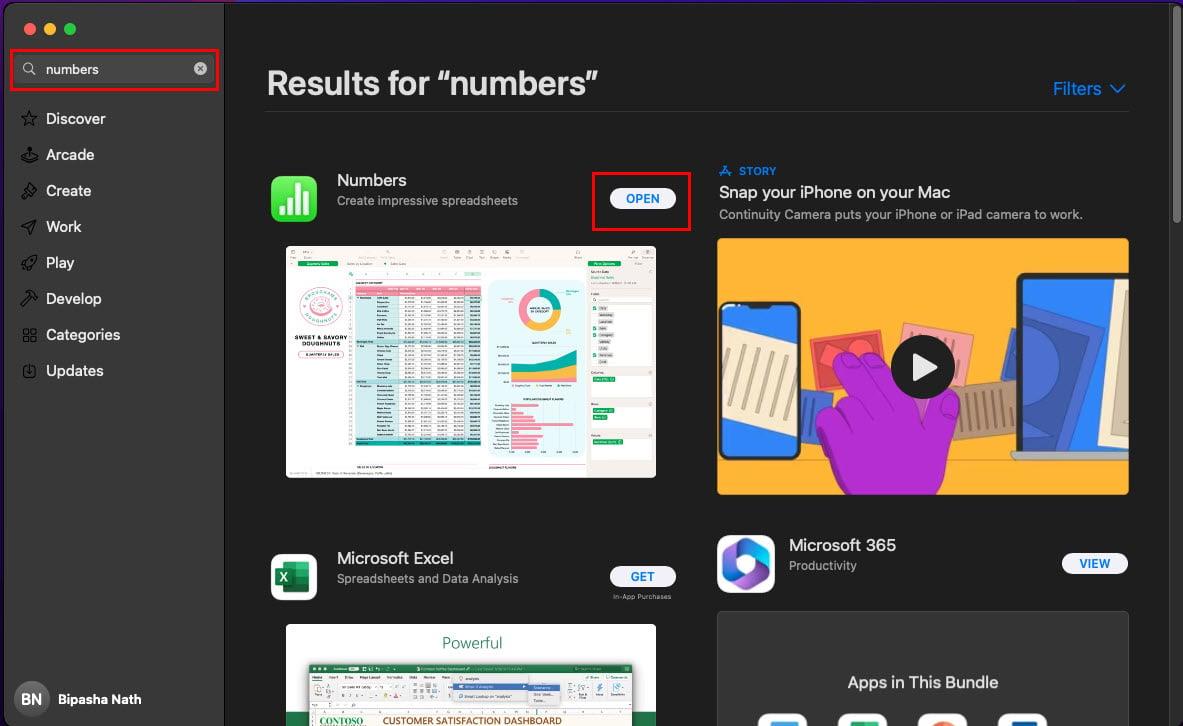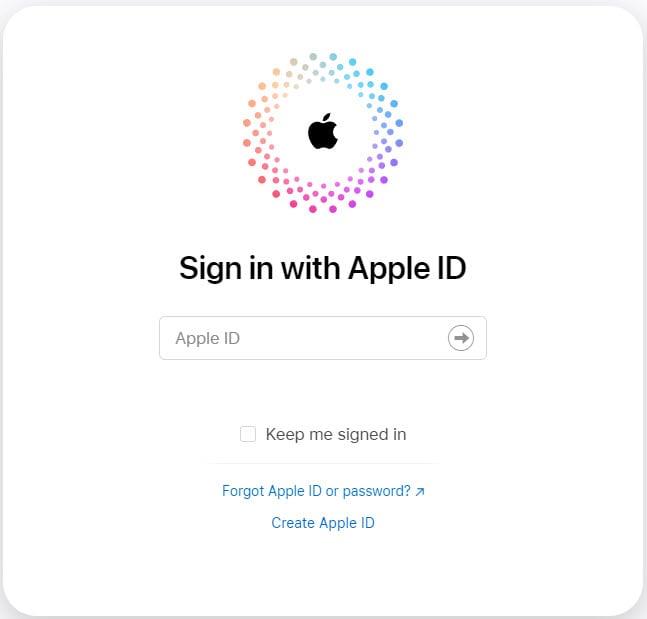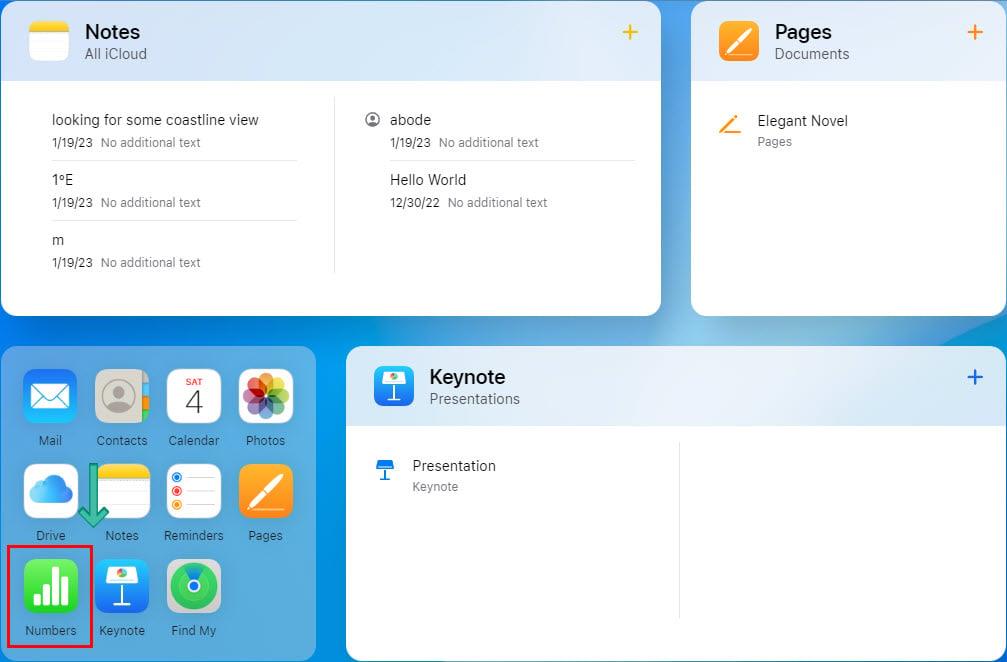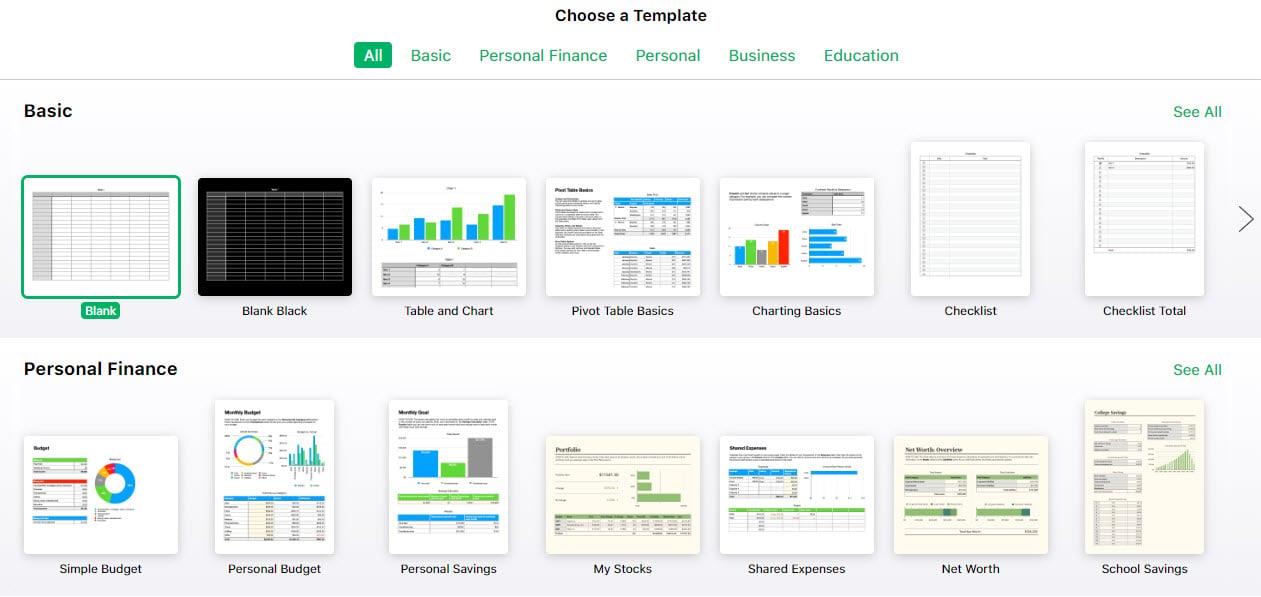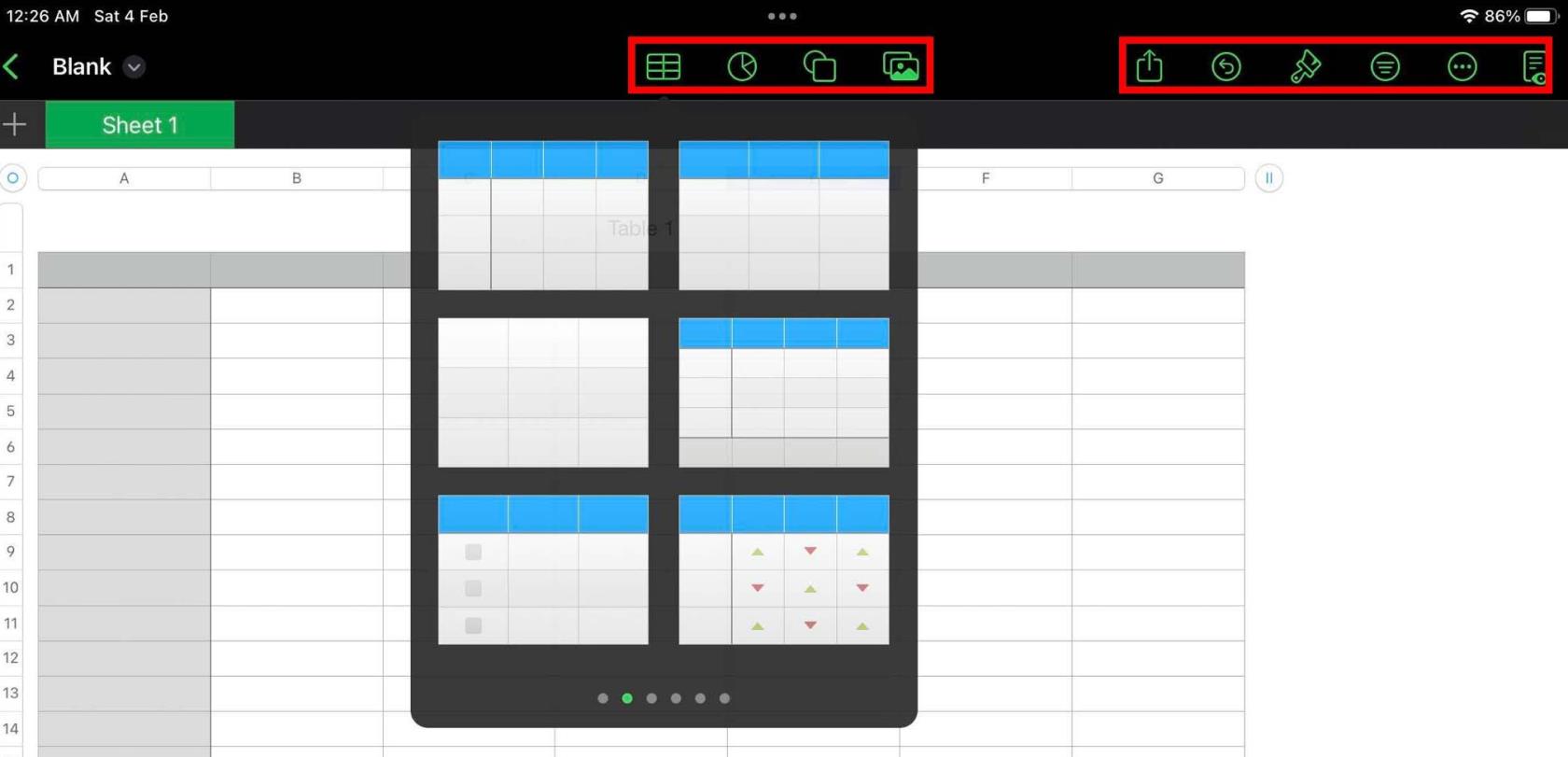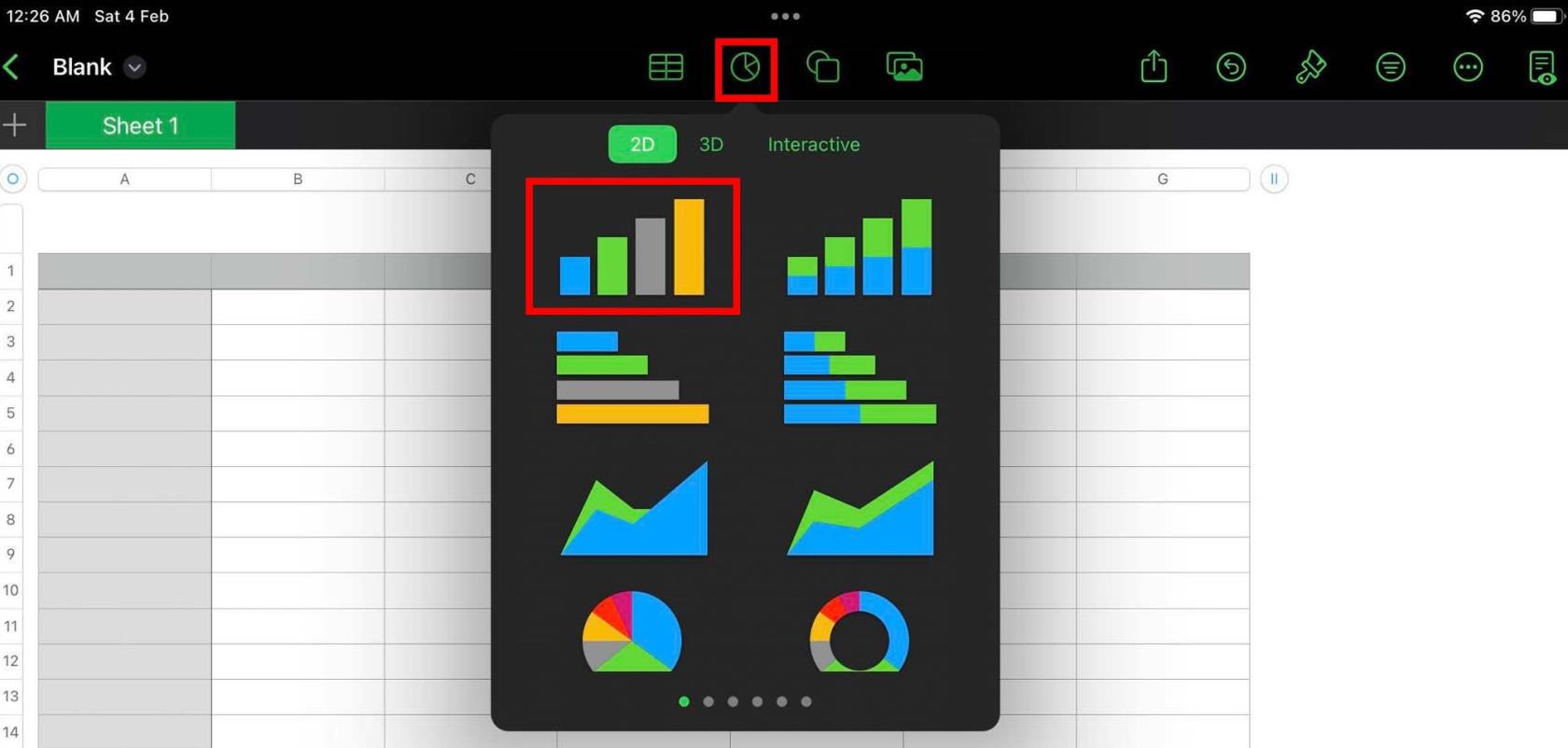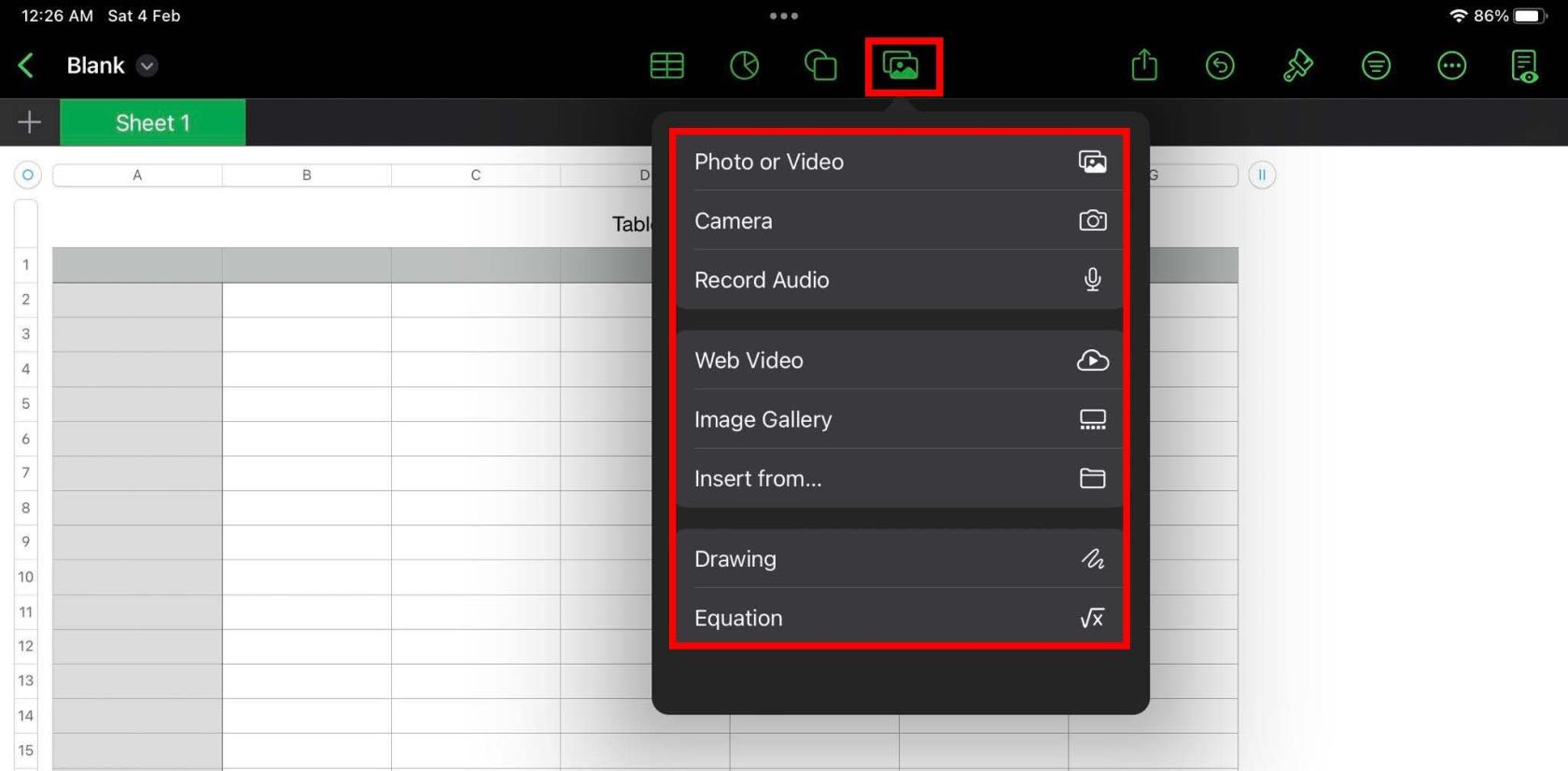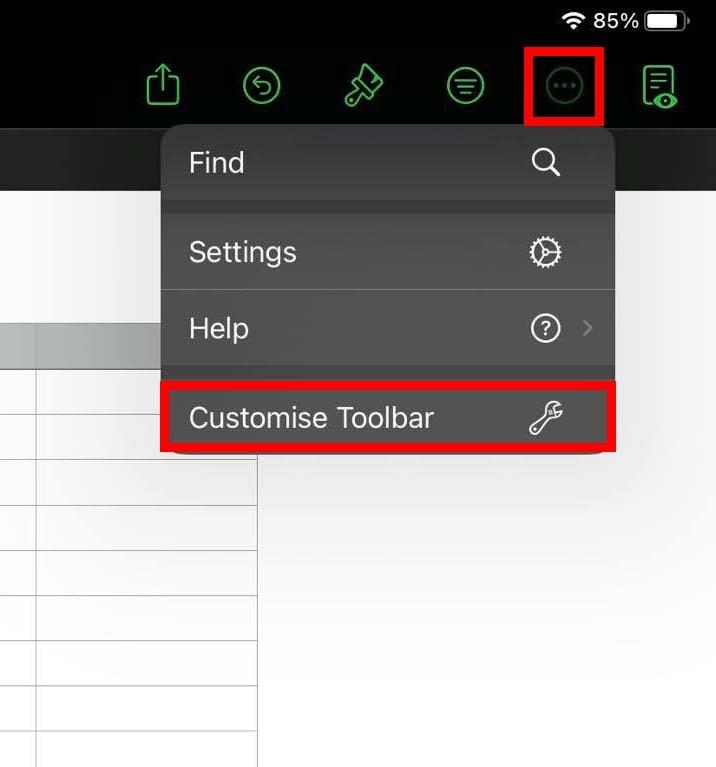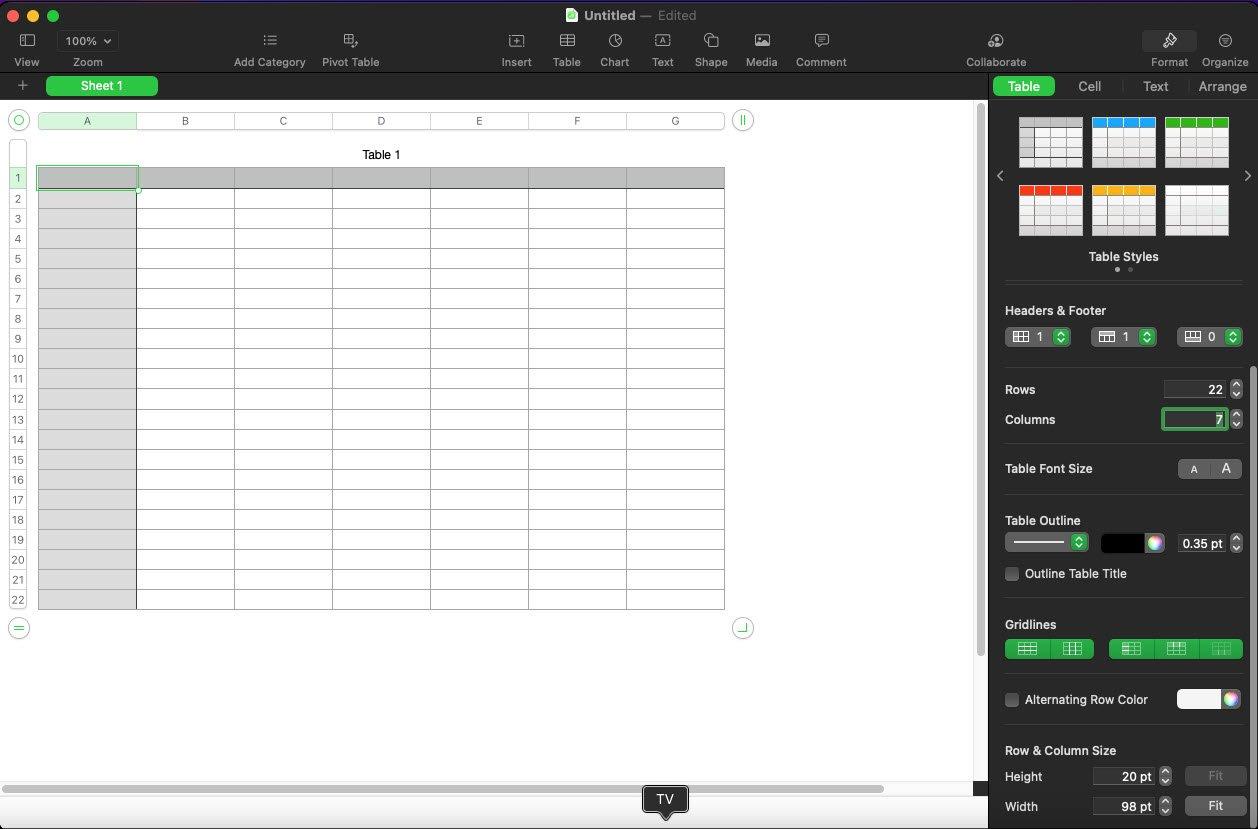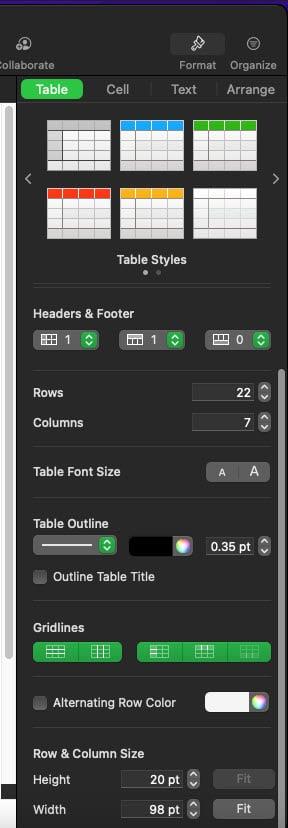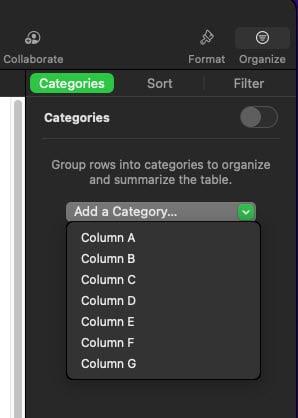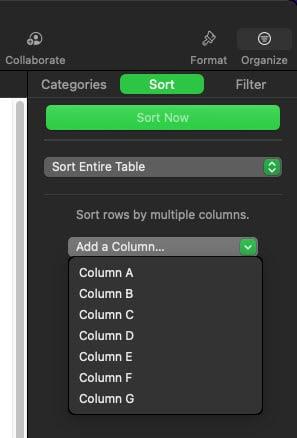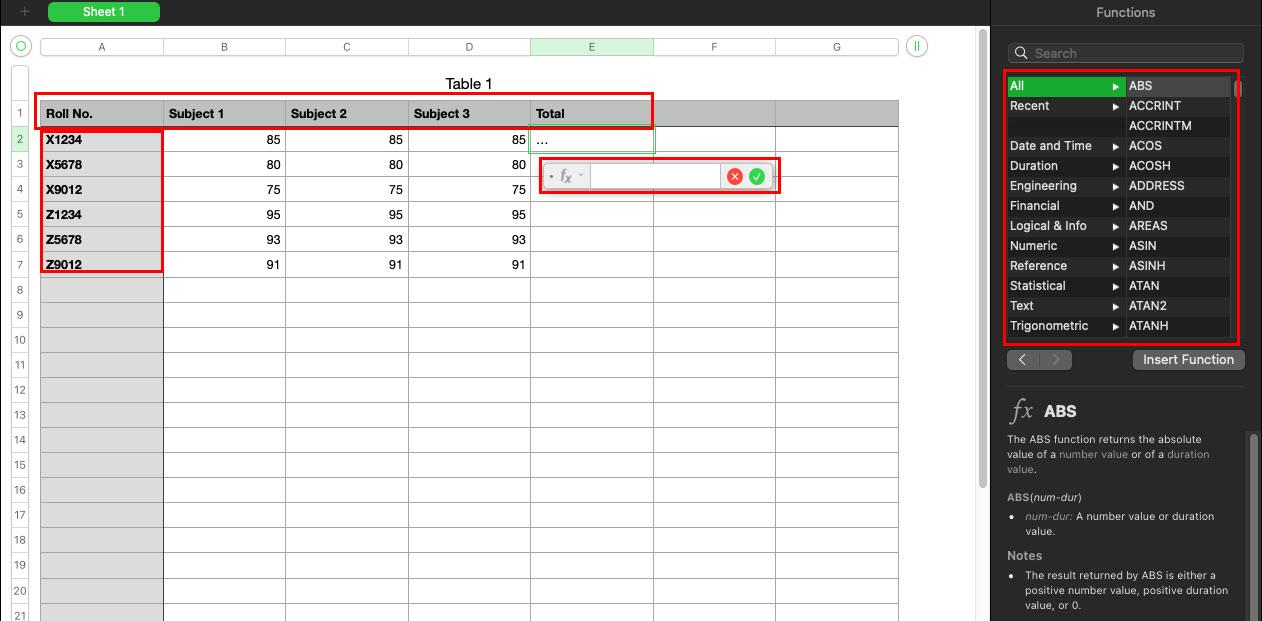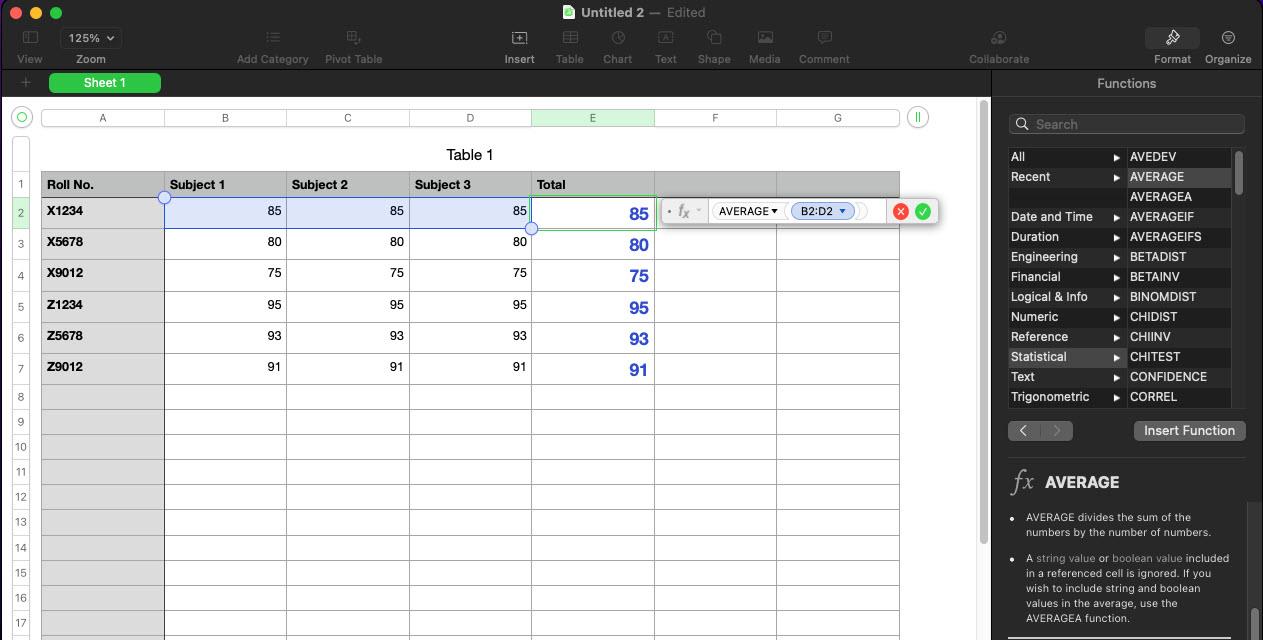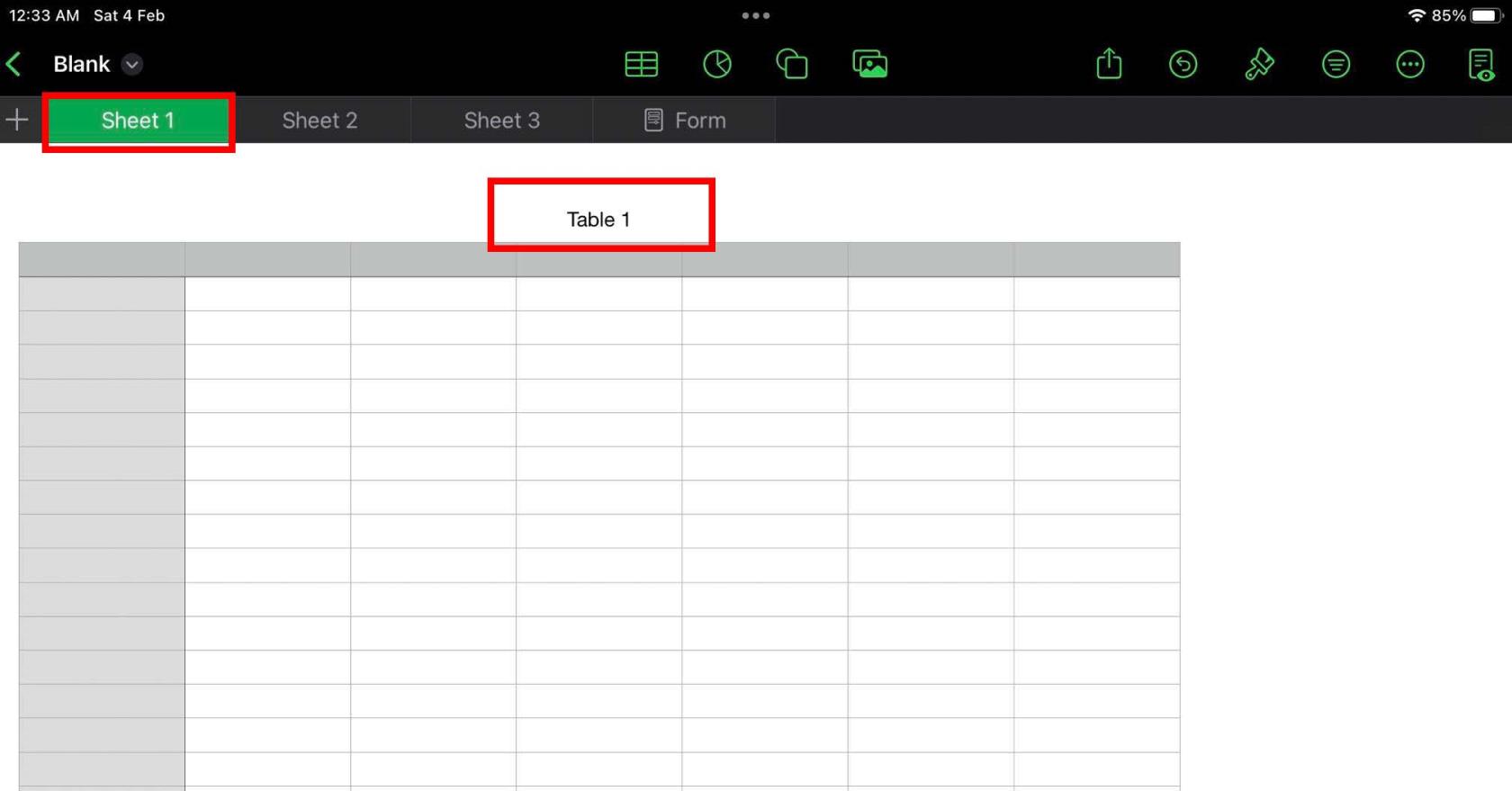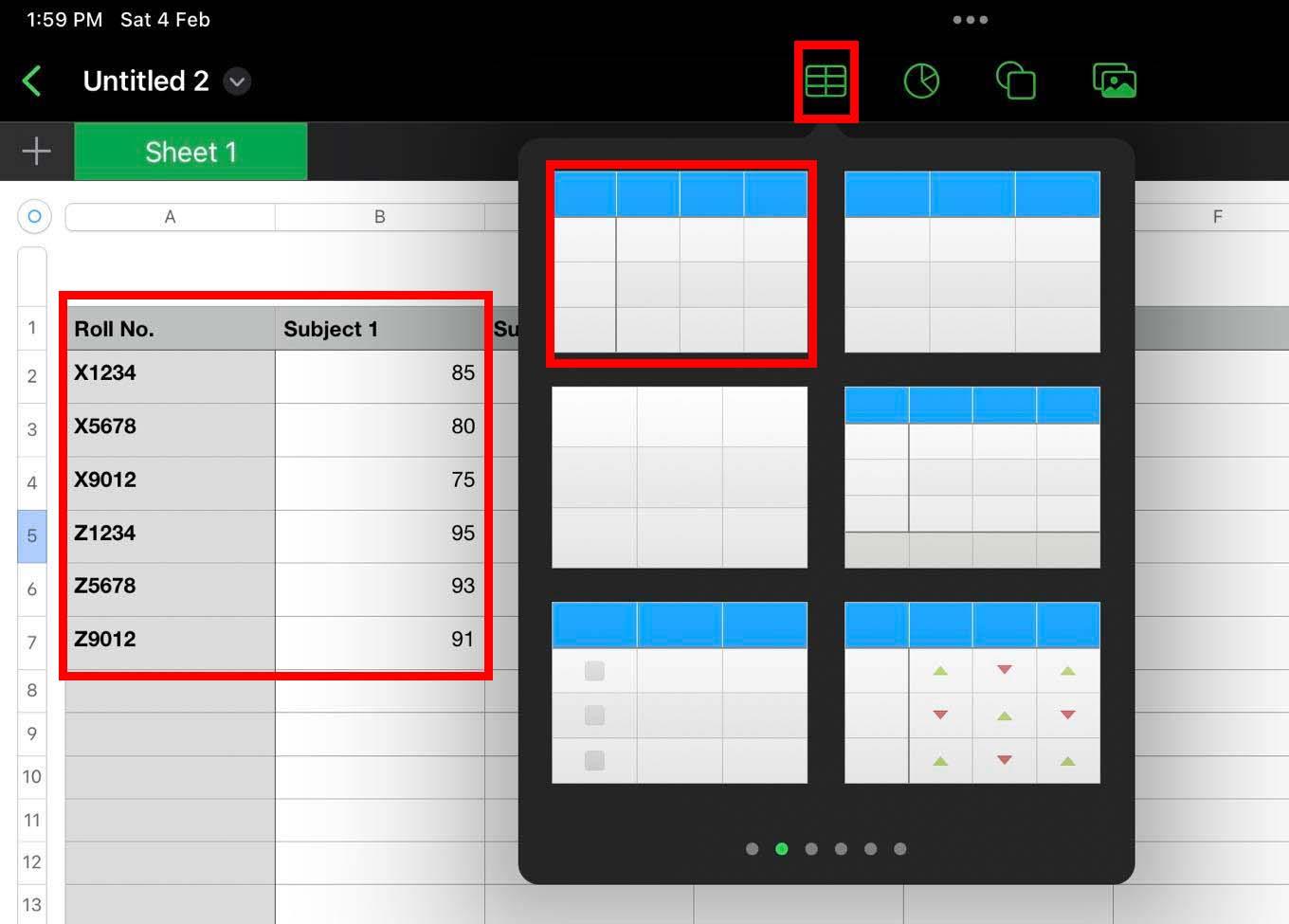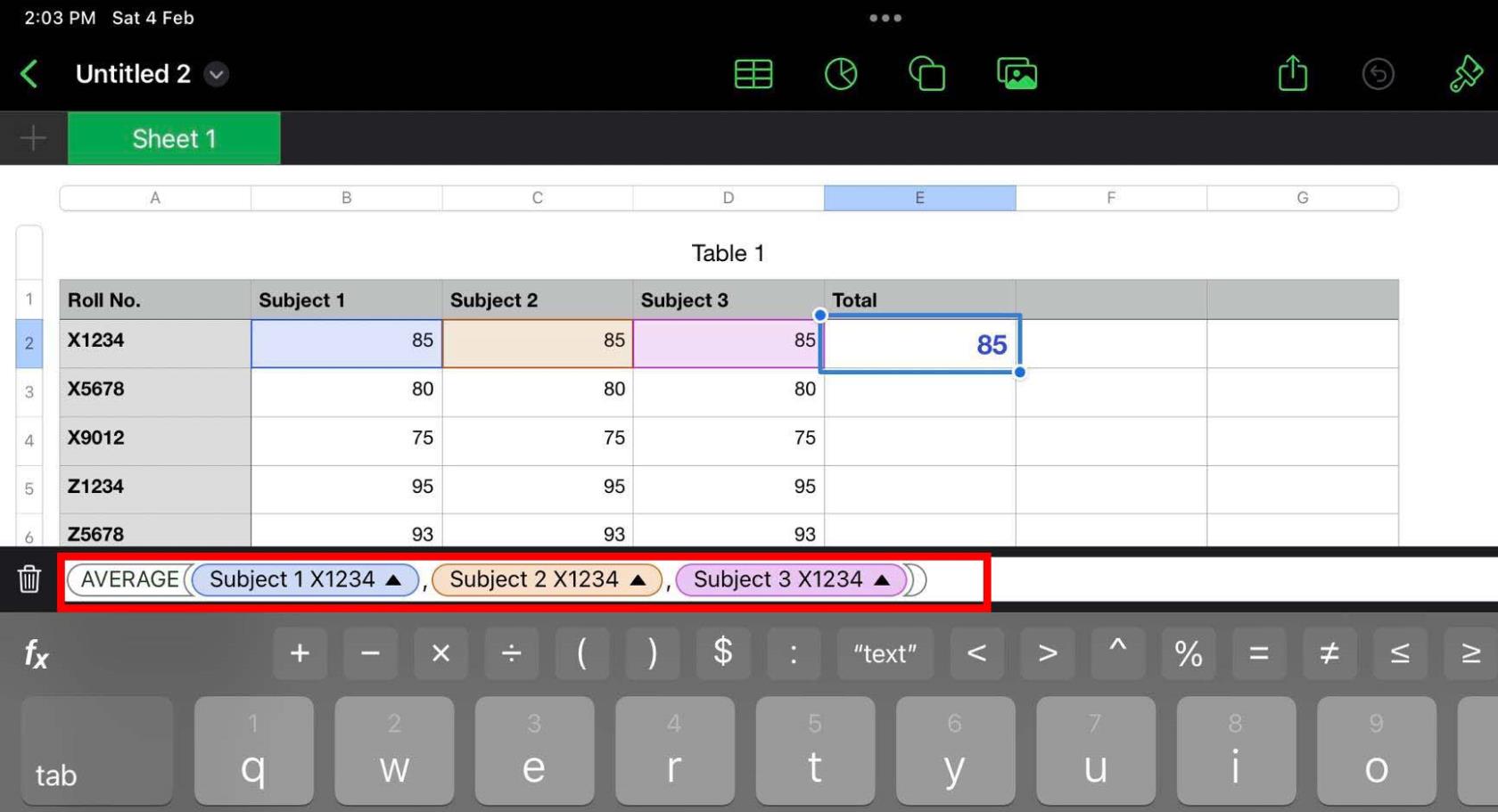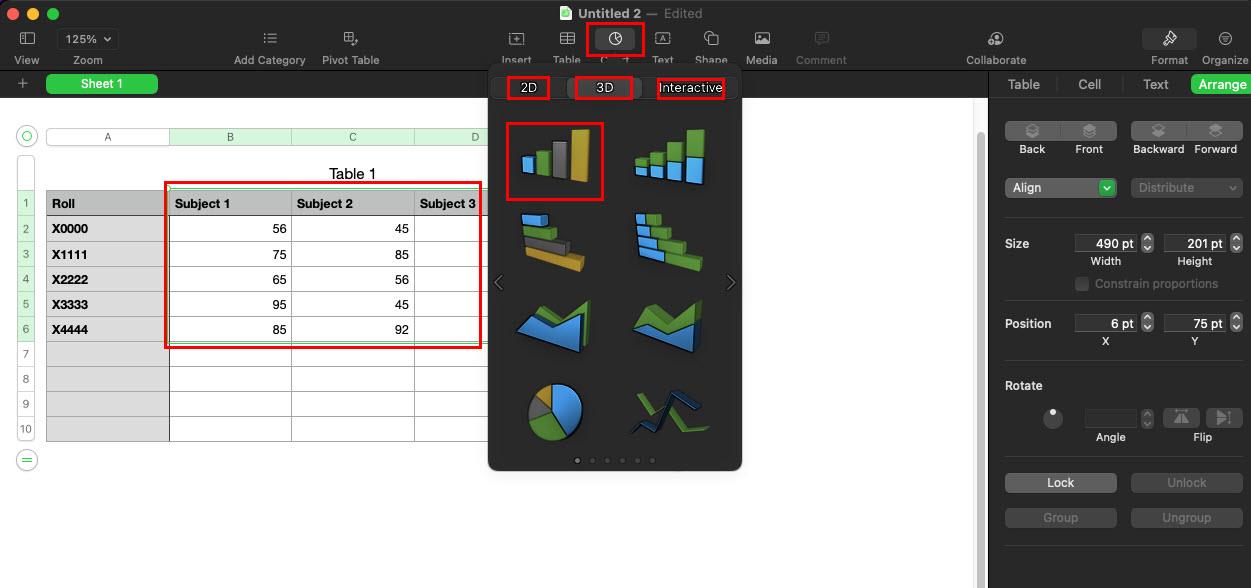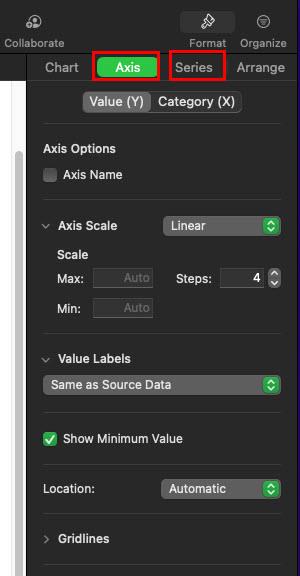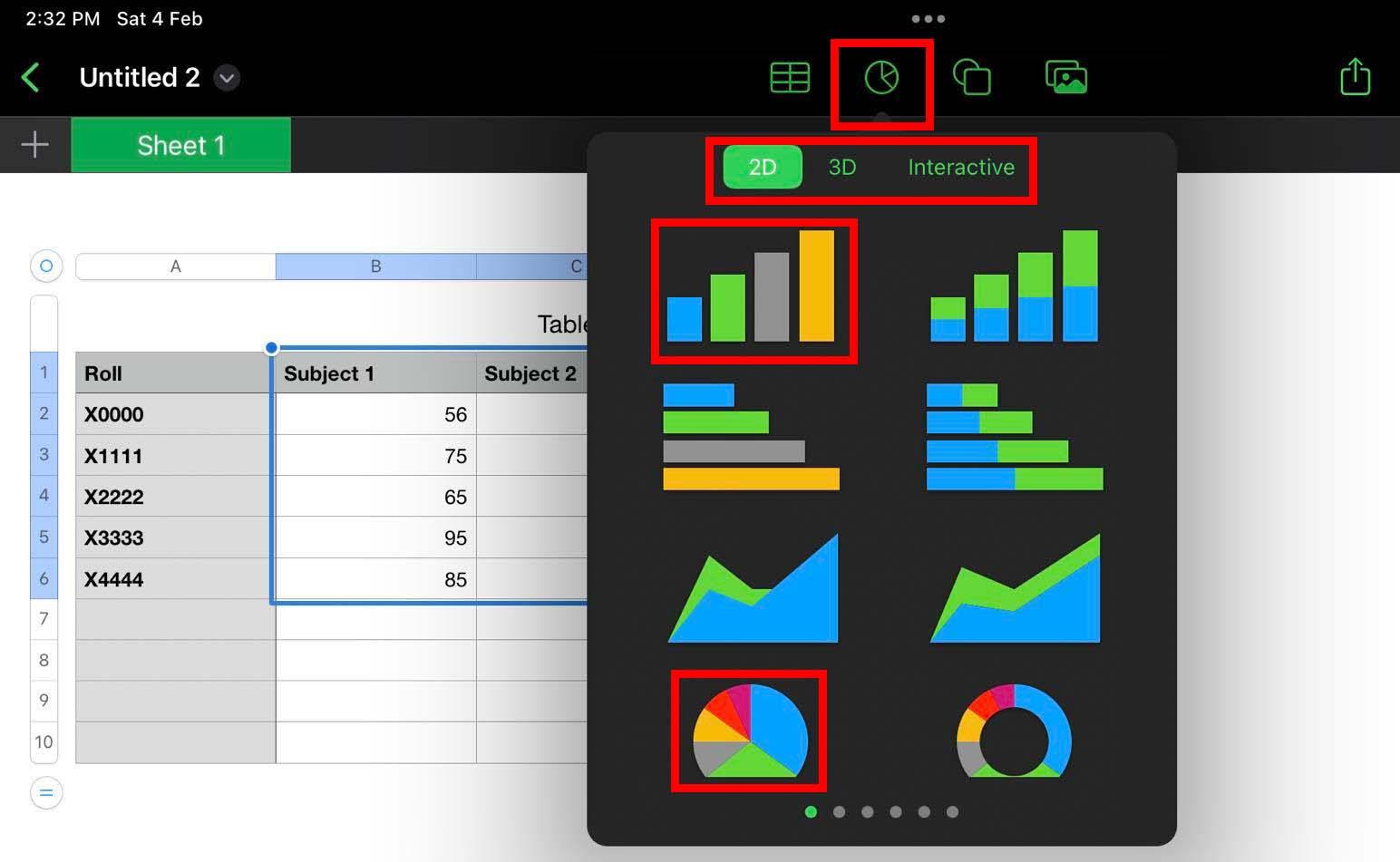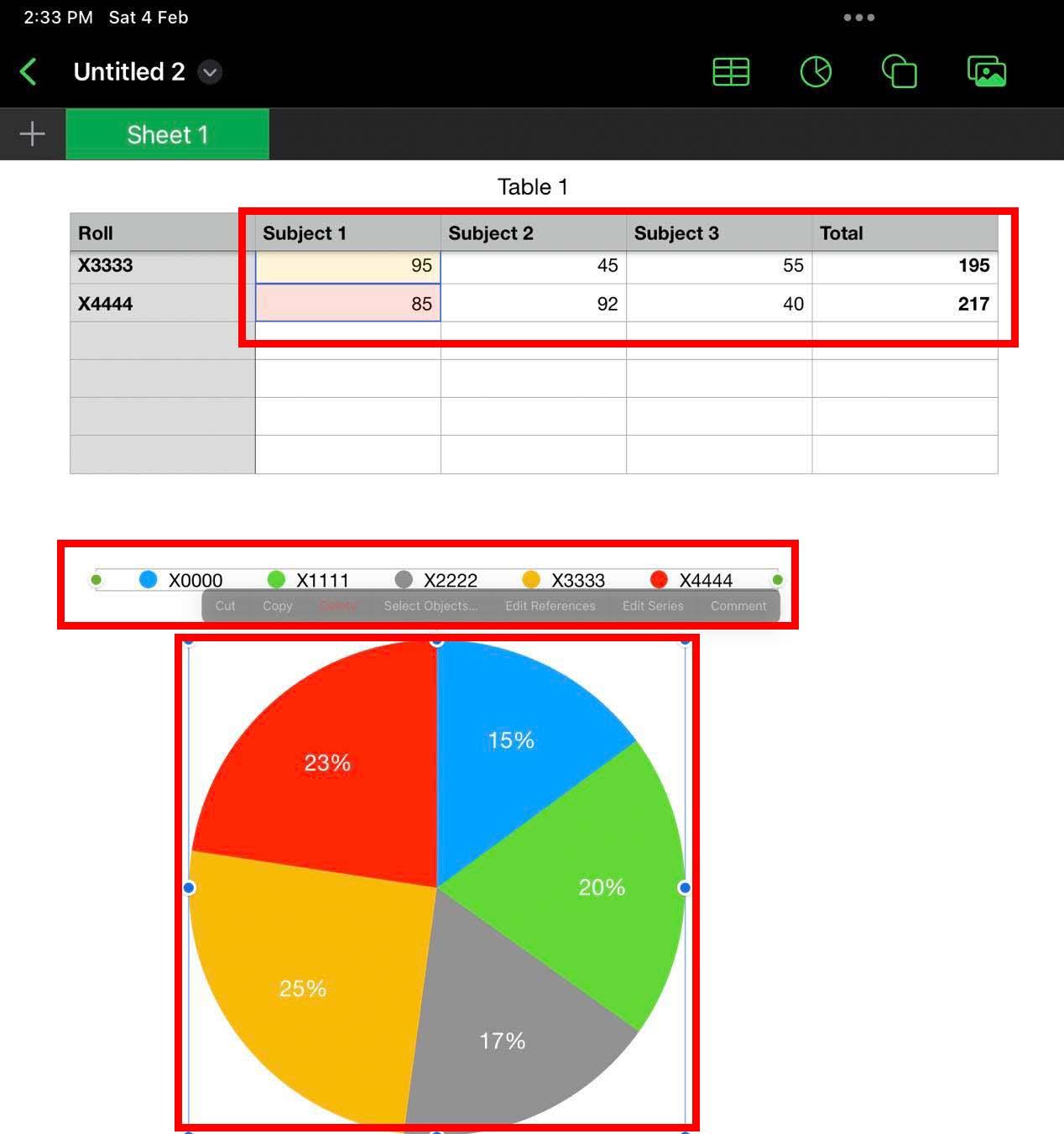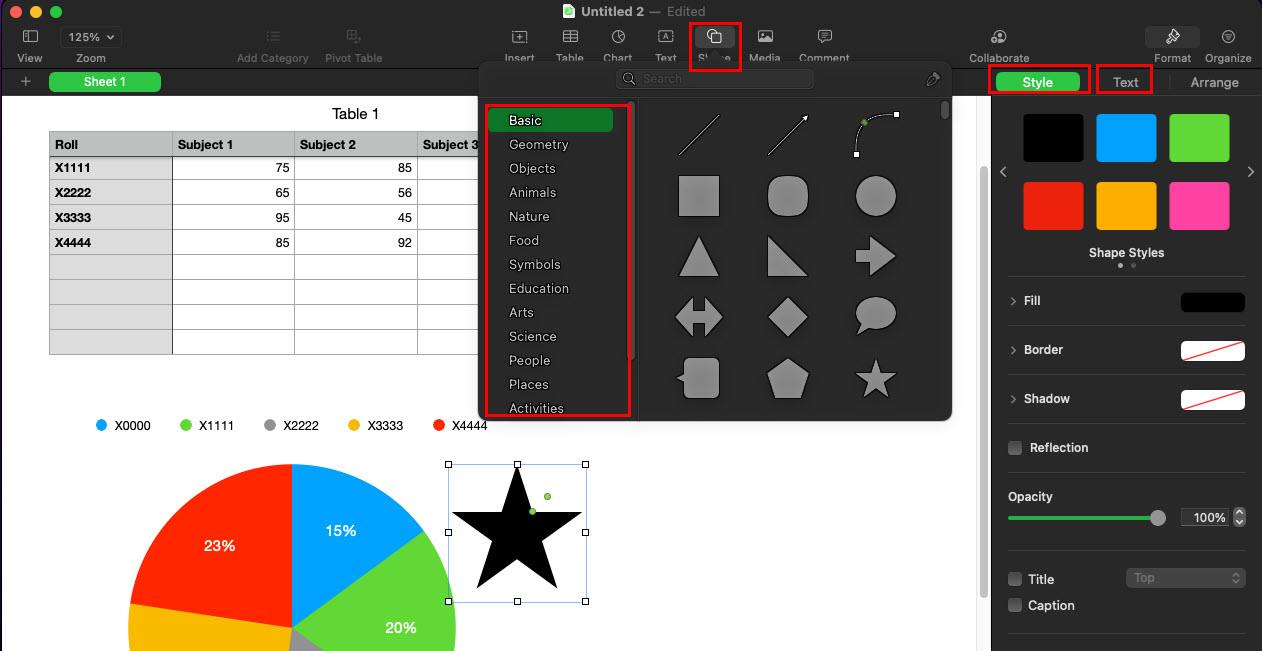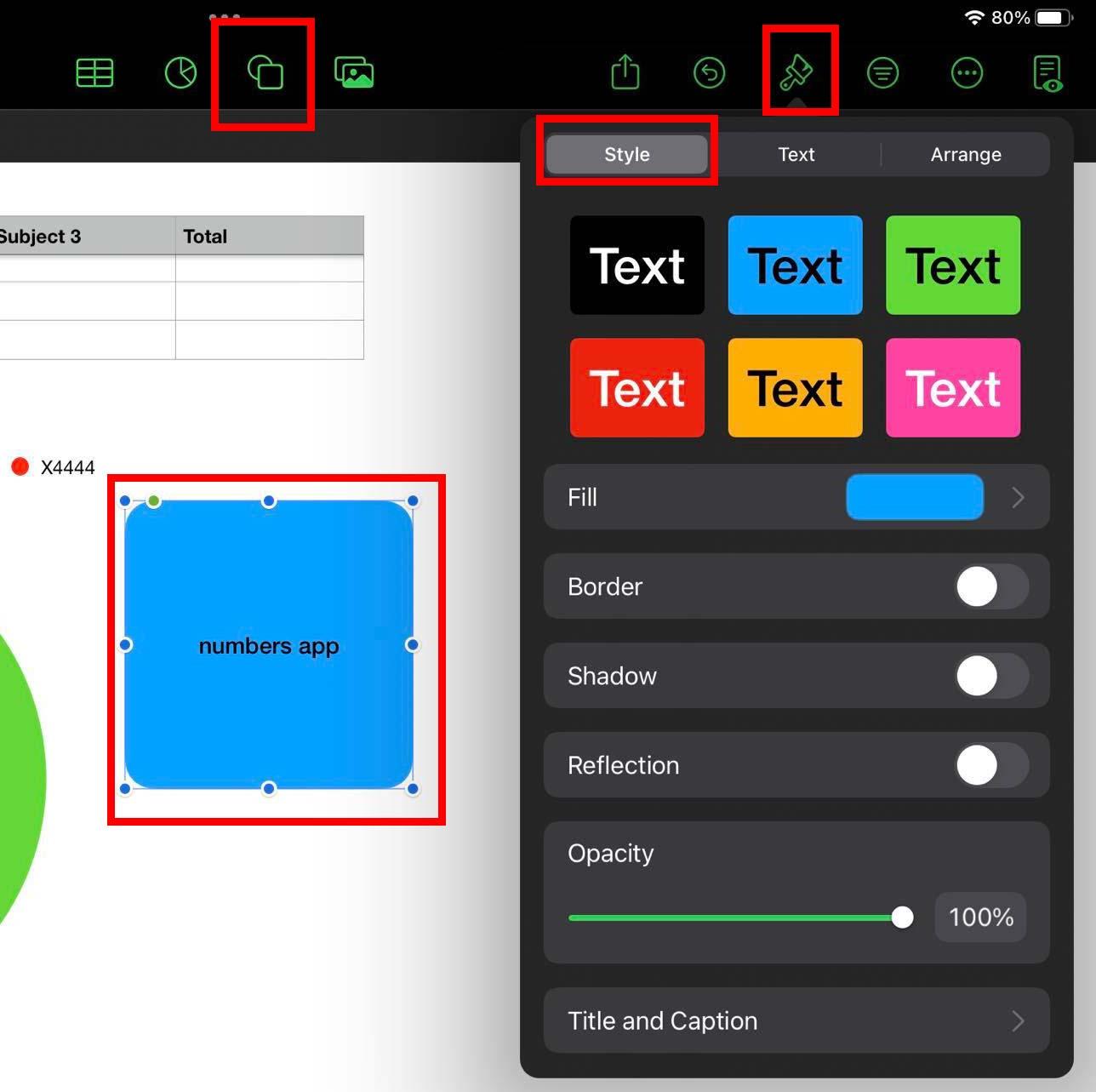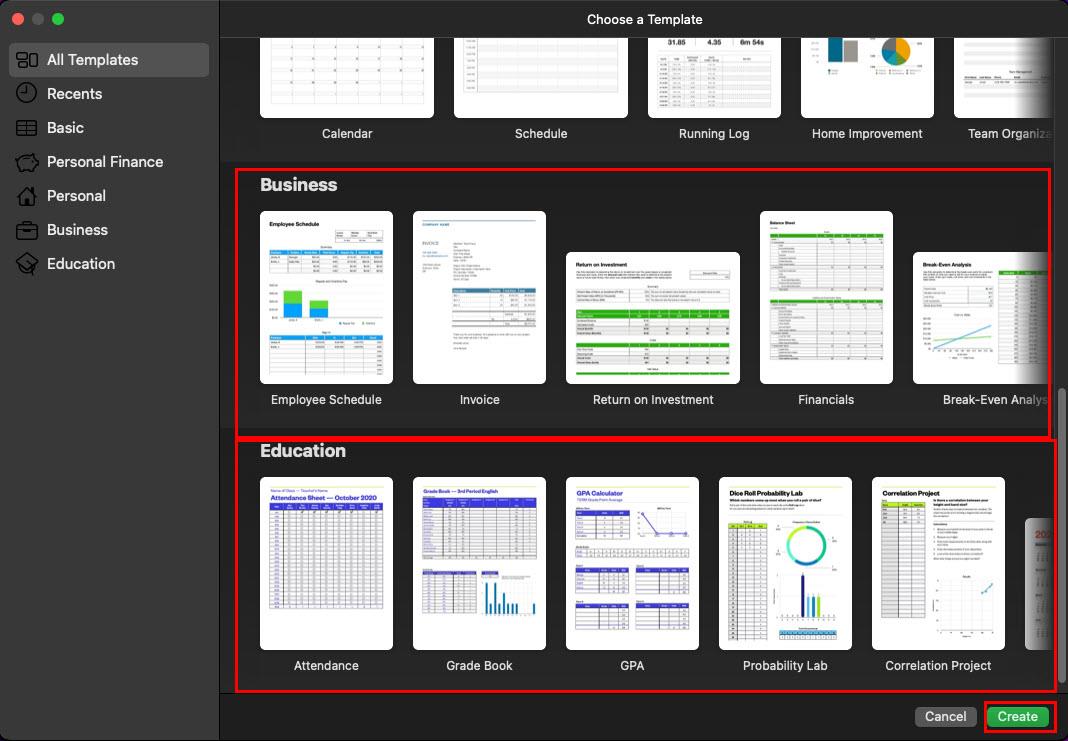Шукаєте нову програму для роботи з електронними таблицями в оригінальному стилі від Apple? Ви можете спробувати програму Apple Numbers. Цей підручник Apple Numbers допоможе вам легко почати роботу.
Apple Numbers — це альтернатива Excel для операційних систем Apple, таких як iOS, iPadOS і macOS. Він виконує більшість завдань, які ви можете виконувати в Excel, візуалізацію даних у зведених таблицях, створення математичних діаграм, обчислення, створення фінансових інформаційних панелей тощо.
Крім того, це безкоштовно для таких пристроїв Apple, як MacBook, iMac, iPhone та iPad. Додаток автоматично синхронізується між різними пристроями Apple, які ввійшли за допомогою того самого Apple ID, тож ви можете відновити роботу на будь-якому пристрої.
Давайте глибше зануримося в додаток і вивчимо його функції разом із інструкціями.
Як отримати доступ до програми Apple Numbers
Перше, про що в підручнику Apple Numbers йдеться про те, як отримати програму. Коли ви використовуєте iOS 16 на своєму iPhone або iPad, ви вже отримали програму, оскільки вона постачається як готова програма для iOS і iPadOS.
Якщо ви не бачите програми, перейдіть до App Store і завантажте її безкоштовно. Коли ви користуєтеся macOS, ось як ви можете завантажити його:
- Відкрийте App Store із Dock і введіть Numbers у полі пошуку .
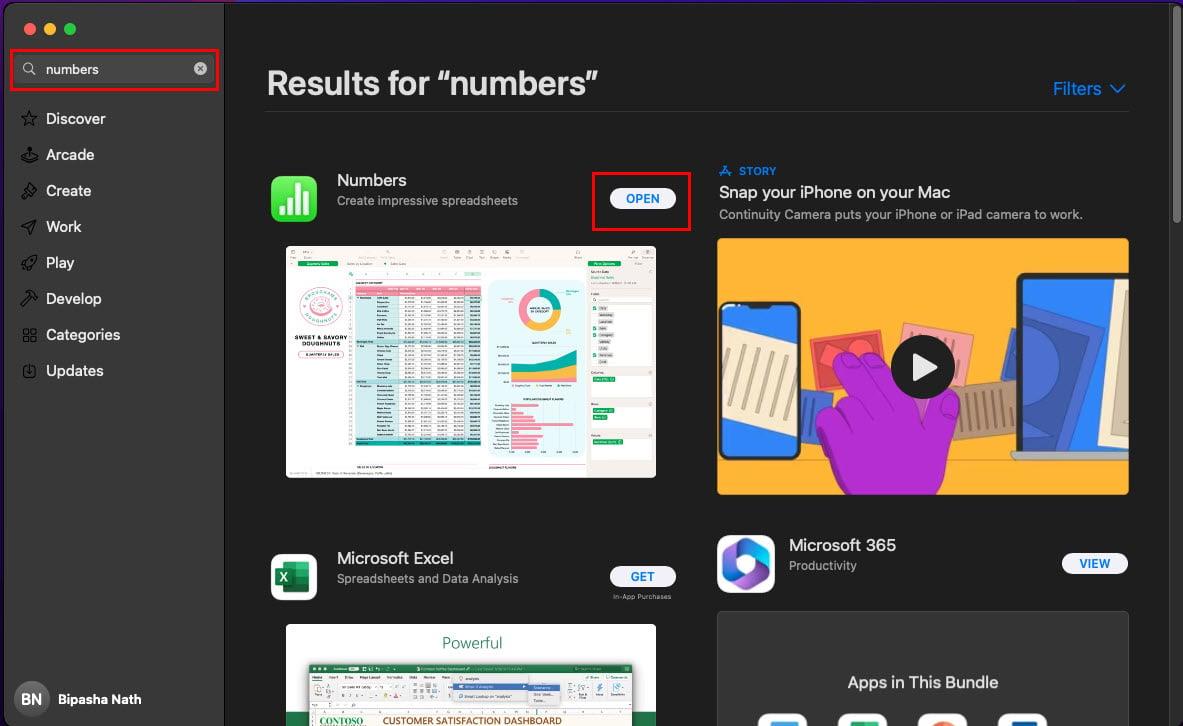
- Натисніть Enter , і ви побачите програму Apple Numbers як найкращі результати.
- Натисніть «Отримати» . Введіть пароль для свого Apple ID , і програма почне завантажуватися, а потім автоматично встановлюватися.
- Після завершення натисніть «Відкрити» , щоб запустити Numbers.
Коли ви завершите завантаження програми, ви знайдете її в бібліотеці програм iPhone, iPad і Mac. Піктограма програми — це гістограма на світло-зеленому тлі. Торкніться або клацніть піктограму, щоб отримати доступ до Numbers.
Apple Numbers в Інтернеті
Ще одна чудова перевага Numbers – ви можете використовувати програму з iCloud за допомогою веб-браузера. Ось як ви можете отримати доступ до Numbers за допомогою будь-якого стандартного веб-браузера за допомогою облікового запису Apple iCloud:
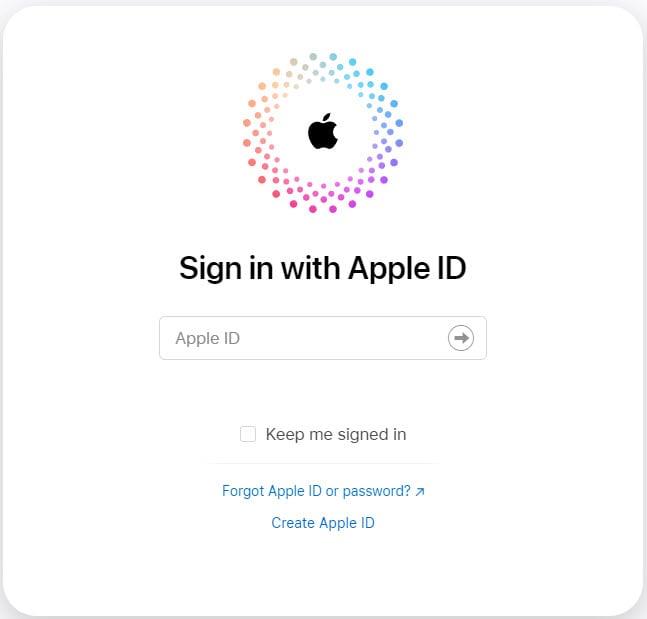
Увійдіть в Apple iCloud
- Увійдіть за допомогою Apple ID і пройдіть автентифікацію з будь-якого пристрою Apple.
- Коли ви перейдете на головний екран iCloud, прокрутіть вниз.
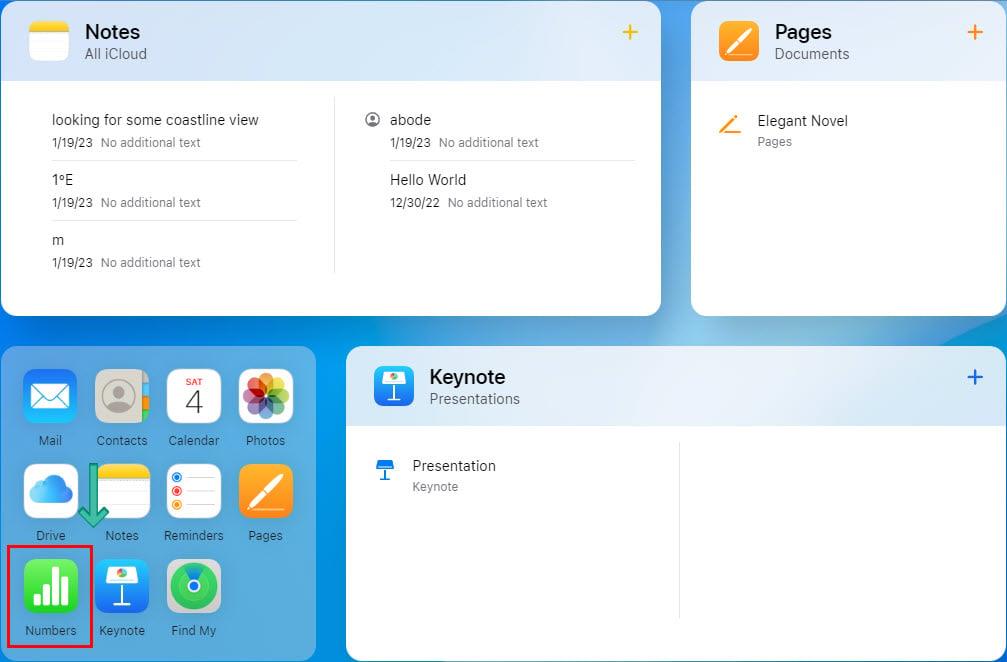
Знайдіть номери в iCloud
- Ви повинні знайти програму Numbers у бібліотеці програм iCloud.
- Натисніть піктограму Numbers , щоб перейти до екрана Welcome to Numbers .
- Натисніть «Продовжити» та виберіть «Використовувати числа» .
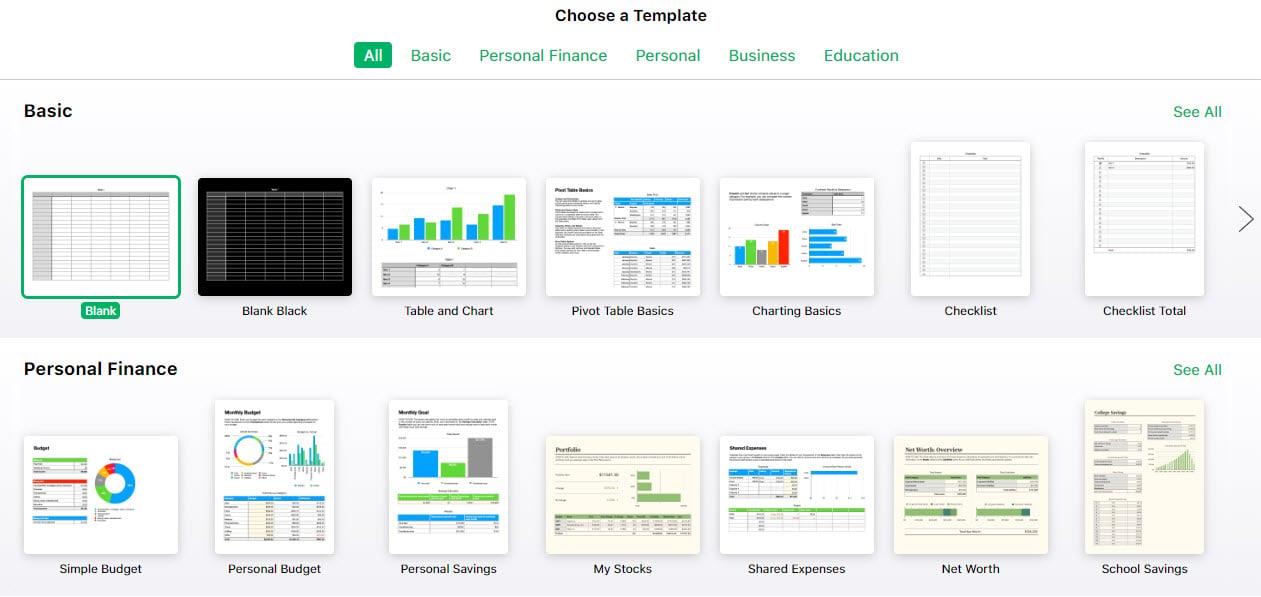
Підручник Apple Numbers Порожній шаблон iCloud
- Натисніть значок плюса (+) на інформаційній панелі Numbers і перейдіть до бібліотеки шаблонів.
- Ви можете вибрати будь-який попередньо налаштований шаблон або почати використовувати базовий порожній шаблон.
Хмарна працездатність Numbers робить його потенційною альтернативою Google Таблицям.
Якщо ви шукаєте нові функції та користувальницький інтерфейс програми для роботи з електронними таблицями , ви можете спробувати Numbers із Windows 11 або 10 у веб-переглядачі Google Chrome.
Посібник Apple Numbers: Вивчення інтерфейсу користувача
Інтерфейс користувача Numbers на iPhone або iPad
Інтерфейс користувача (UI) Numbers мінімалістичний на iPad і iPhone. Коли ви відкриваєте порожню електронну таблицю, ви бачите ось що:
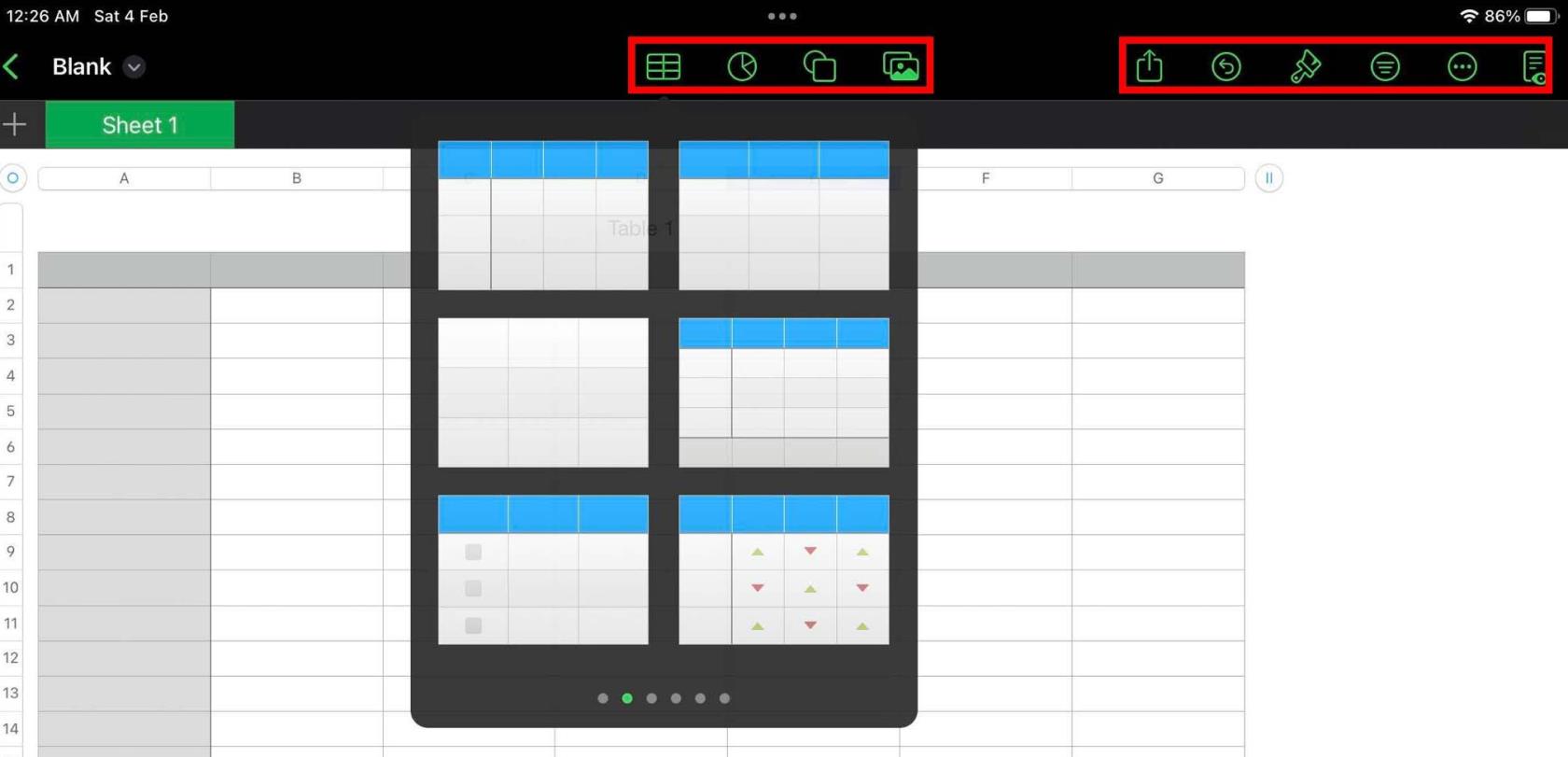
Інтерфейс користувача Numbers iPad
Панель інструментів у верхній частині екрана «Числа» пропонує різні варіанти додавання таблиць, діаграм, фігур і тексту, а також медіа.
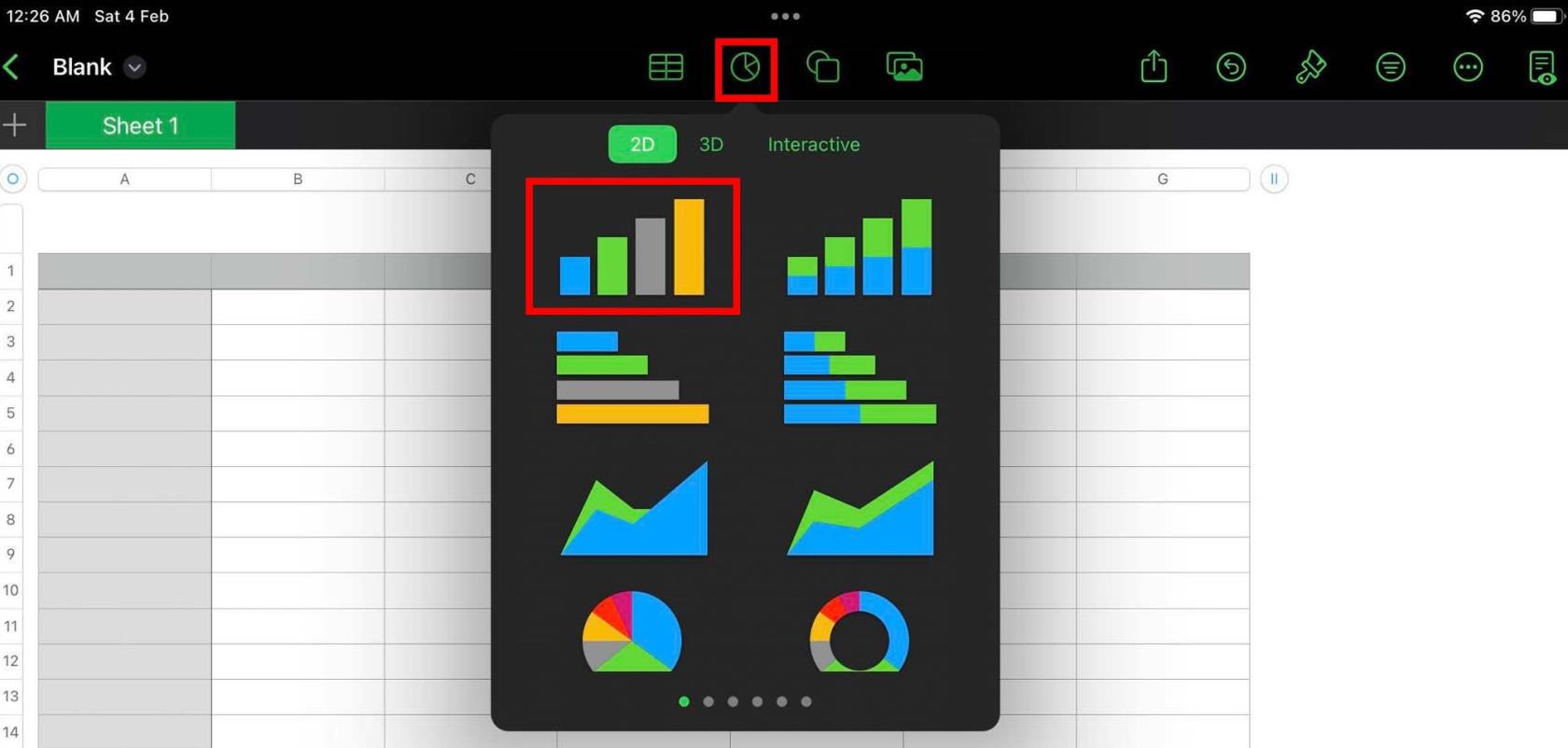
Меню Графік Діаграма
У Media ви отримуєте такі важливі функції, як імпорт фотографій, відео, малюнків і редактор формул.
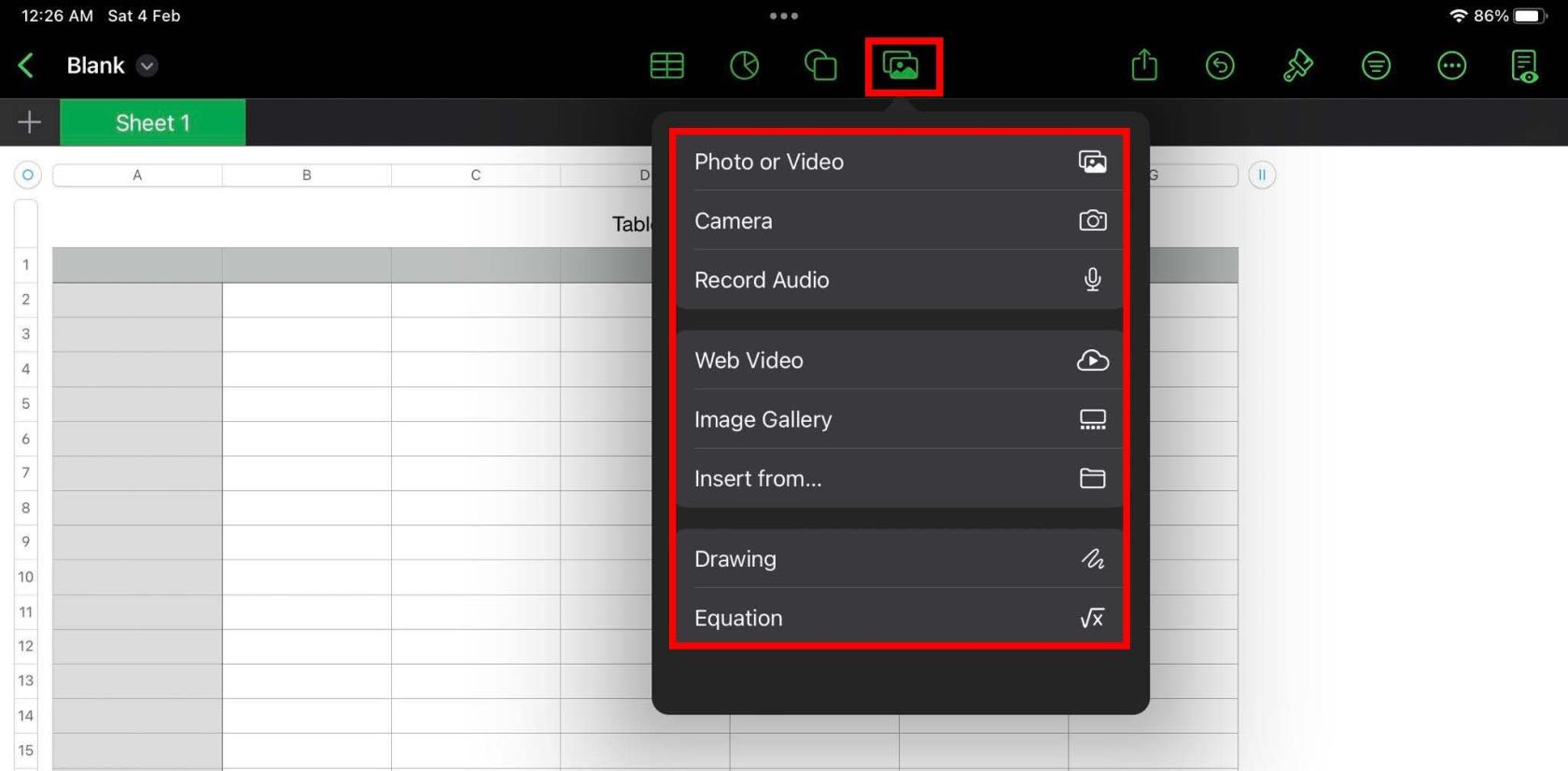
Медіа-меню на Numbers iPad
У правій частині панелі інструментів ви отримуєте інші часто використовувані параметри, як-от «Поділитися», «Скасувати», «Стилі об’єктів», «Організація таблиці» та меню «Налаштувати панель інструментів».
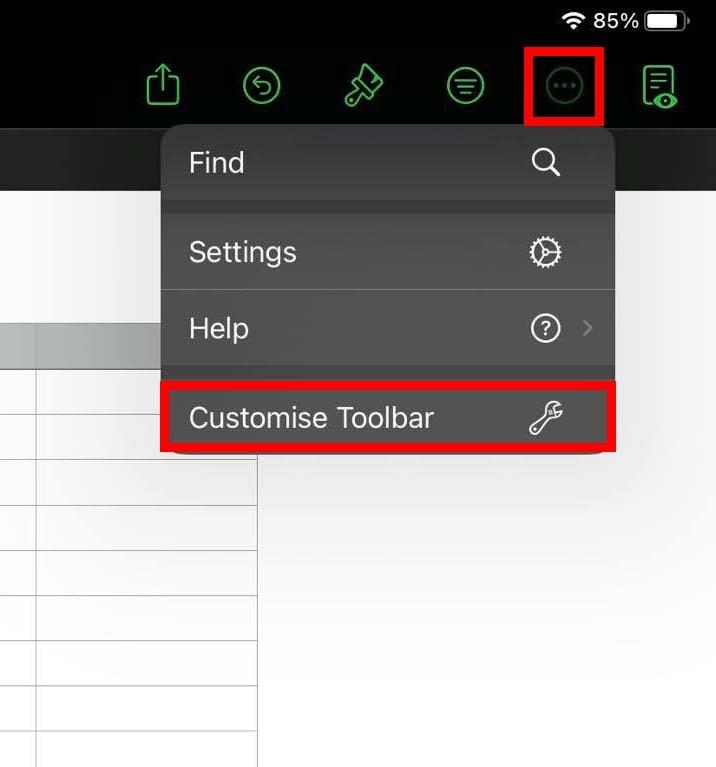
Налаштувати меню панелі інструментів
Під панеллю інструментів ви отримаєте рядок меню для всіх електронних таблиць у проекті. Натиснувши знак плюс (+) на панелі електронних таблиць, ви можете додати новий аркуш або нову форму . Щоб упорядкувати аркуші або форми, довго торкніться елемента та проведіть ліворуч або праворуч.
Інтерфейс користувача Numbers на MacBook та iMac
Коли ви запускаєте Numbers на Mac, ви отримуєте більше функцій на екрані, не відкриваючи додаткові вікна меню. Ось елементи інтерфейсу користувача Numbers на MacBook або iMac:
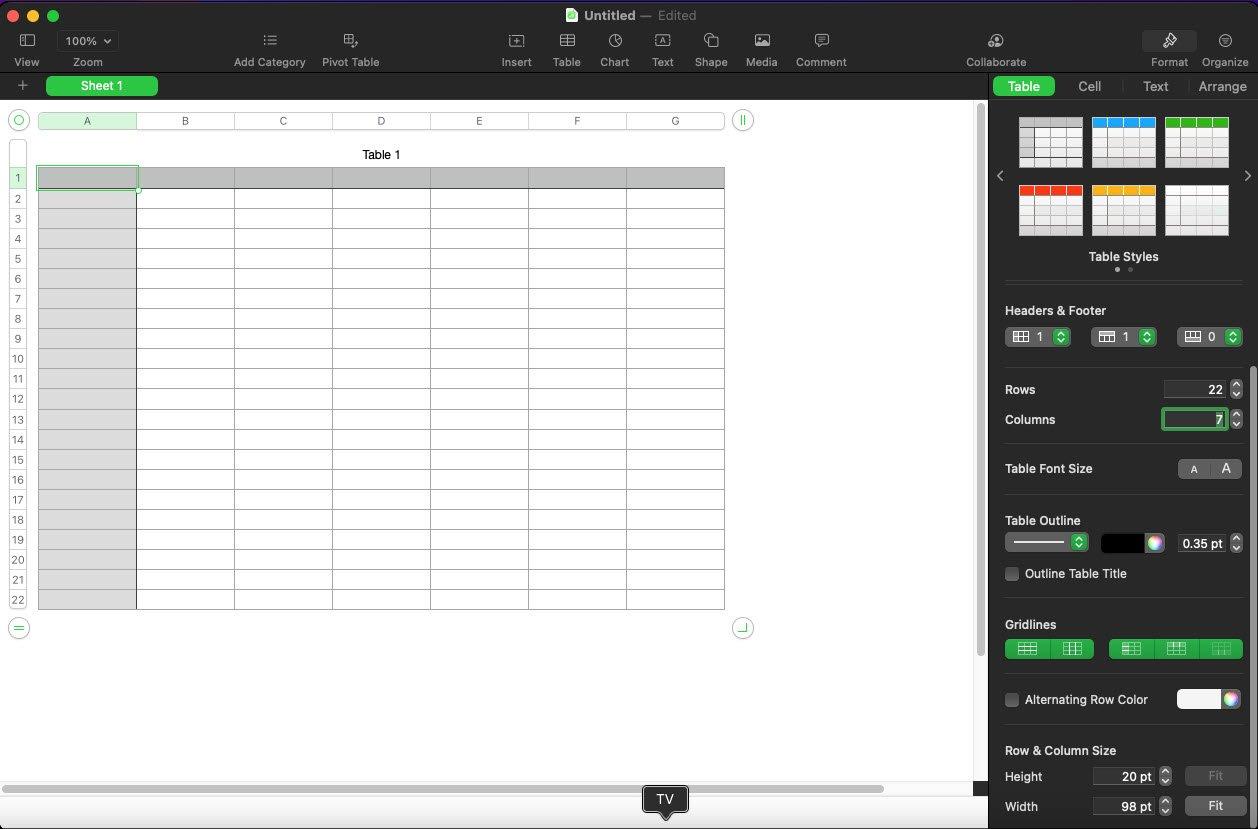
Інтерфейс користувача Numbers на Mac
Загальні параметри на панелі інструментів Numbers у macOS: «Вставити», «Таблиця», «Діаграма», «Текст», «Фігура», «Медіа» та «Коментар».
Insert — це місце розташування всіх формул програми Numbers. Виберіть будь-яку комірку в аркуші 1, таблиці 1 , а потім натисніть «Вставити» . Ви побачите такі популярні математичні функції, як сума, середнє значення, мінімум, максимум, підрахунок і добуток.
Меню формул підручника Apple Numbers
Якщо вам потрібна інша математична функція, натисніть Нова формула . Опція редагування формули автоматично з’явиться у вибраній вами клітинці. Альтернативним способом додавання формули до клітинок таблиці Numbers є введення знака рівності (=) .
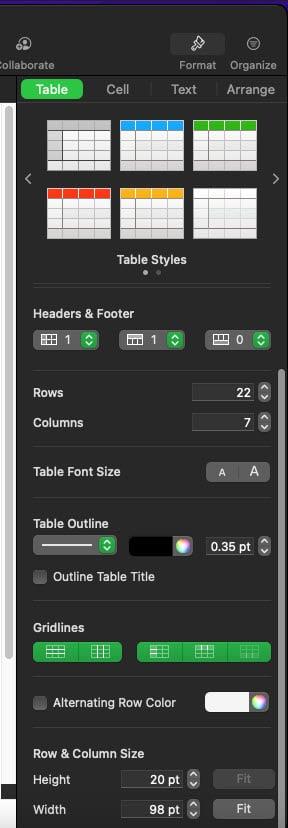
Панель форматування таблиці
У верхньому правому куті користувальницького інтерфейсу Numbers ви побачите Формат і Упорядкувати. Меню «Формат» дозволяє персоналізувати таблиці, редагуючи стилі таблиці, параметри таблиці, верхні та нижні колонтитули, структуру таблиці, розмір шрифту таблиці, лінії сітки, розмір рядка та стовпця та багато іншого.
Крім налаштування таблиць електронних таблиць, меню «Формат» пропонує інструменти для персоналізації іншого вмісту таблиці, наприклад клітинок і текстів.
На відміну від Excel, електронні таблиці в Numbers не відкриваються такою кількістю рядків і стовпців, які можуть вас заплутати. Цифри відкривають стислу таблицю, яку можна розширювати по горизонталі та вертикалі, додаючи нові клітинки.
Для цього ви можете скористатися меню «Формат» таблиць і збільшити кількість комірок, змінивши значення рядків і стовпців.
Співпраця над цифрами
Меню «Співпраця» дозволяє редагувати електронну таблицю разом із співавторами з інших місць. Ви можете співпрацювати над Numbers через Mail, Messages і Copy Link.
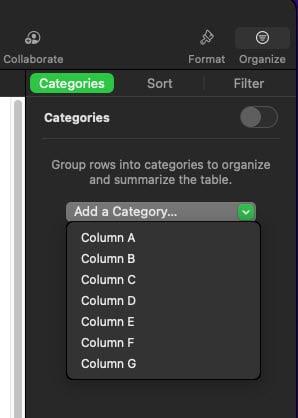
Меню «Категорії» в «Числах».
У меню «Упорядкувати» є три важливі команди. Це категорії, сортування та фільтр. Ви можете використовувати Категорії, щоб додати рядки в окремі категорії для легшого підсумовування таблиці. Сортування та фільтр, як випливає з назви, дозволяє сортувати стовпці чи рядки або фільтрувати вміст із таблиць, вставляючи різні умови сортування та фільтрації.
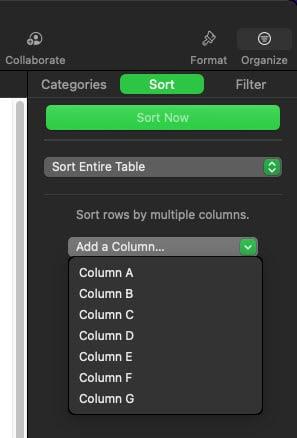
Меню сортування та фільтрування чисел
Тепер, коли ви знаєте інтерфейс програми Numbers у macOS та iOS, давайте розглянемо, як використовувати деякі важливі функції електронних таблиць у наступній частині цього підручника Apple Numbers.
Підручник із форматування клітинок і текстів Apple Numbers
Більшість дій у програмі Numbers для Mac і iCloud схожі. Крім того, дії для використання програми на iPhone та iPad також однакові. Отже, давайте дослідимо використання програми на Mac і iPad нижче:
Як створити таблицю чисел і використовувати формули
Кроки на Mac
- Основна таблиця завжди буде там, коли ви створюєте новий аркуш.

Навчальний посібник із додавання таблиці Apple Numbers
- Якщо вам потрібна таблиця для спеціальних обчислень або візуалізації даних, клацніть меню Таблиця на панелі інструментів і виберіть будь-яку зі списку.
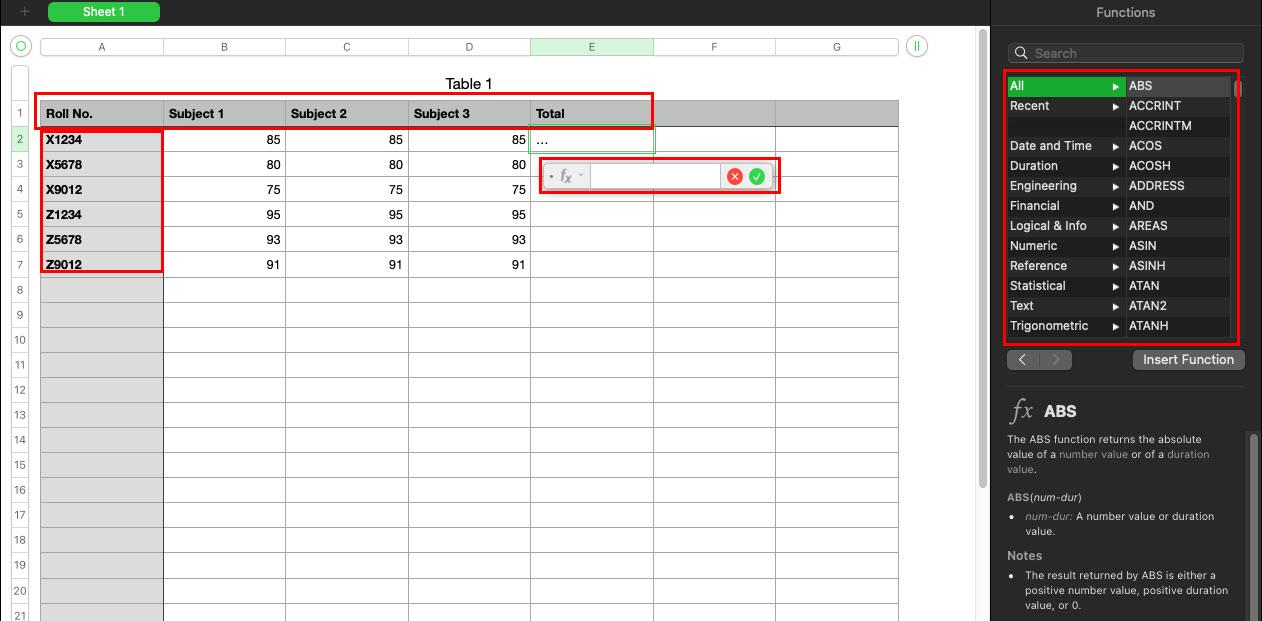
Додавання даних до таблиці
- Коли таблиця розміщена на аркуші, ви можете почати заповнювати дані, додаючи заголовки стовпців.
- Щоб використовувати формули, введіть знак рівності (=) , а потім виберіть потрібну функцію в меню «Функції» на правій панелі навігації.
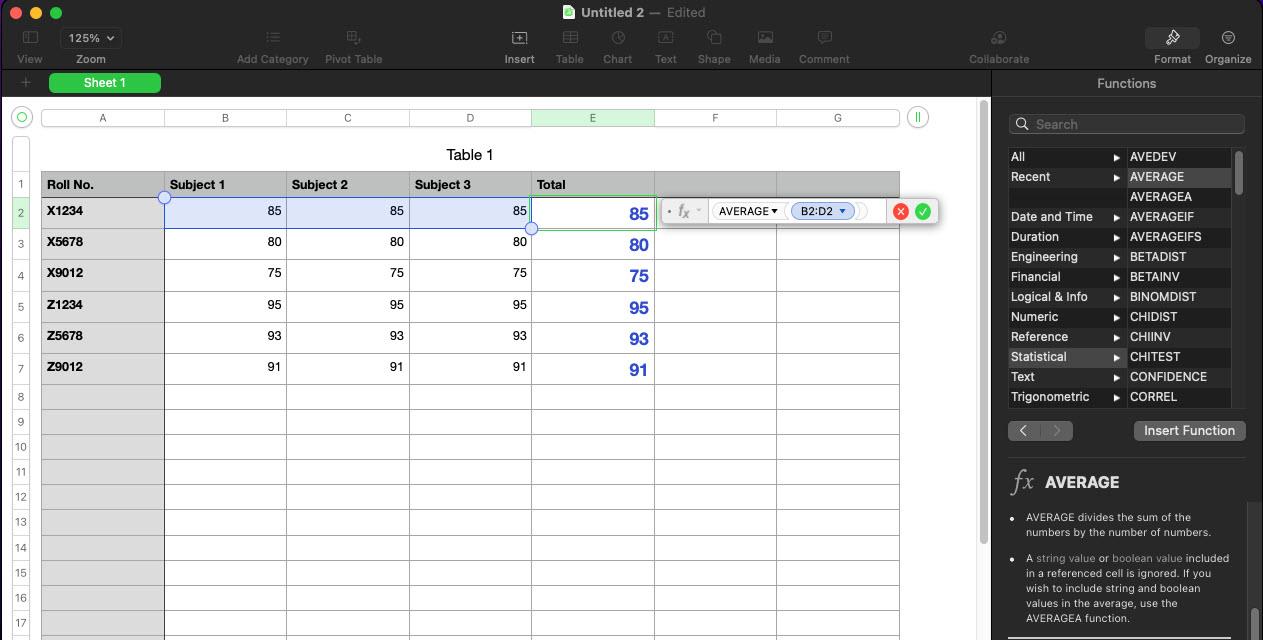
Додавання формули в таблицю
- У меню «Функції» ви побачите такі категорії формул, як «Дата й час», «Інженерні», «Фінансові», «Статистичні» тощо.
- Виберіть будь-яку функцію на бічній панелі та подивіться нижче, щоб знайти її опис, випадки використання та синтаксис, які потрібно ввести в поле функцій у таблиці.
- У поточній таблиці я виводжу середнє число на студента за допомогою команди AVERAGE із групи статистичних функцій. Синтаксис такий:
СЕРЕДНЄ (B2:D2)
Кроки на iPad
- На iPad ви отримуєте меню Таблиця на верхній панелі інструментів. Виберіть піктограму та виберіть таблицю, яку потрібно вставити.
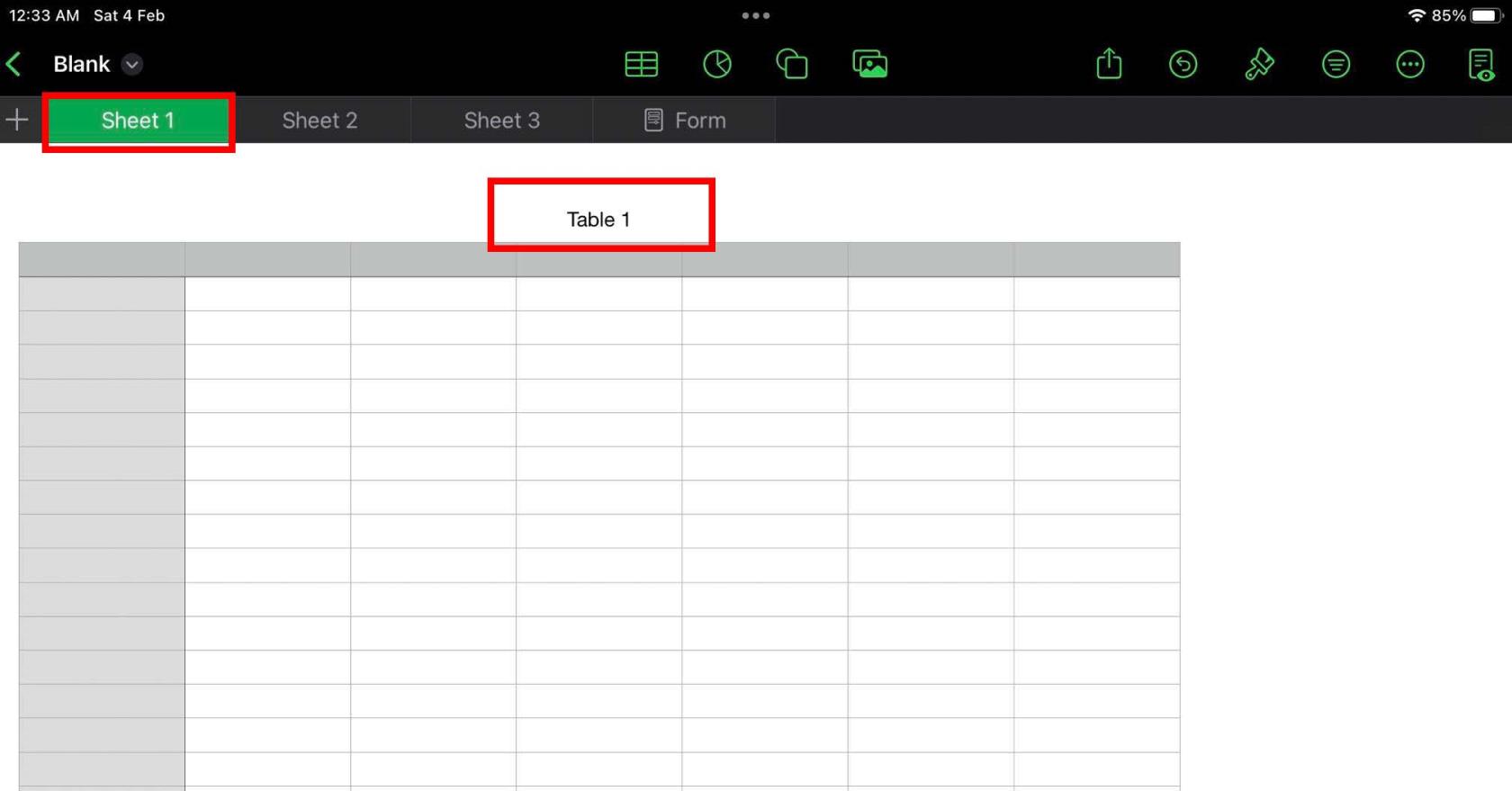
Таблиця на аркуші чисел
- Коли таблиця знаходиться на аркуші 1, відредагуйте заголовки стовпців і популярні дані.
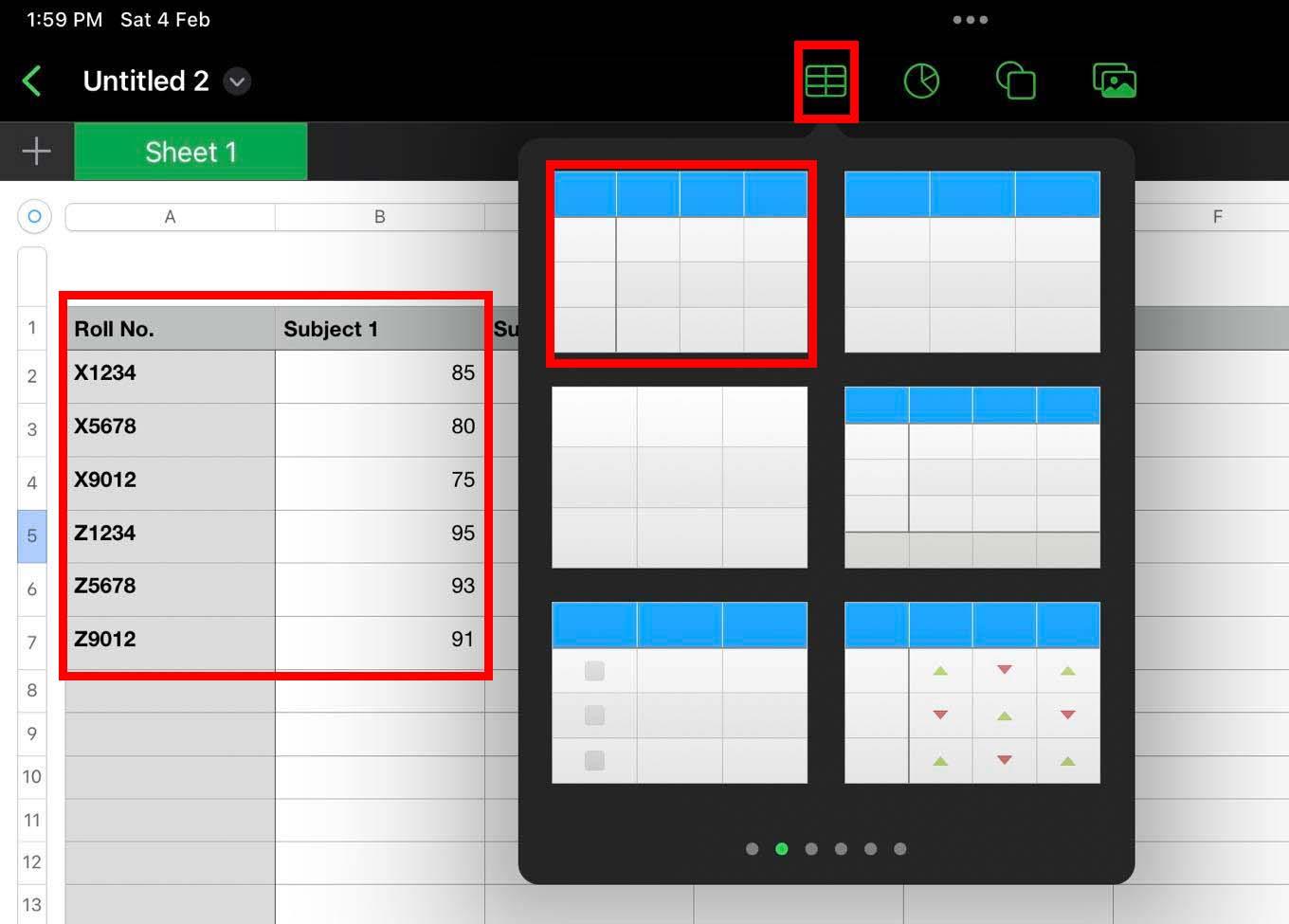
Меню таблиці на Numbers iPad
- Двічі торкніться будь-якої комірки, де ви хочете ввести функцію, щоб відобразити клавіатуру.
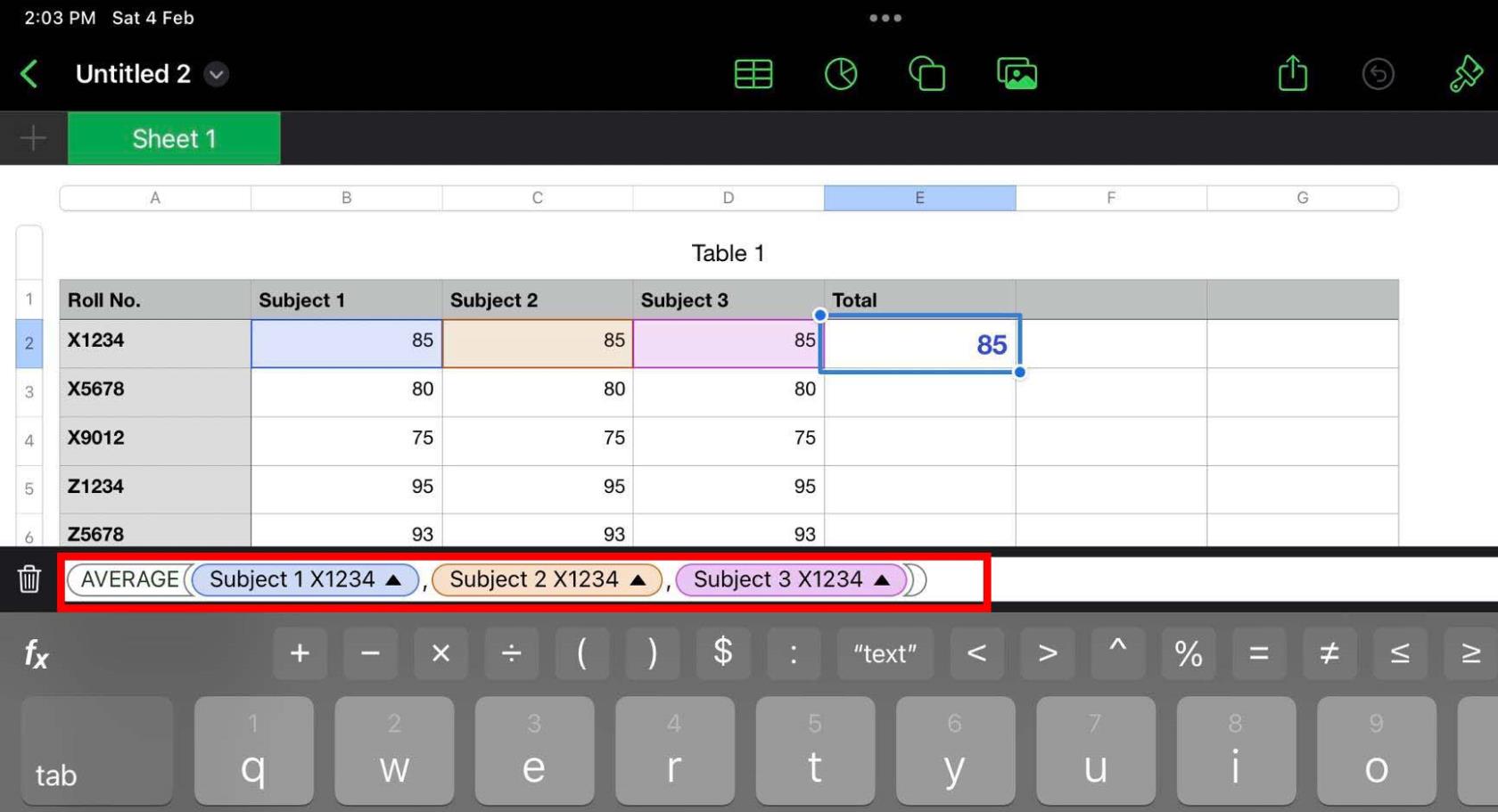
Введення формули в Numbers iPad
- На клавіатурі введіть дорівнює (=), і над клавіатурою з’явиться панель формул.
- Коли ви почнете вводити перші літери формули, програма Numbers почне показувати відповідні пропозиції.
- Тепер ви можете ввести формулу та додати до неї клітинки, натиснувши їх на таблицю.
- Натисніть Return на клавіатурі, щоб переглянути обчислені значення.
Щоб видалити будь-яку таблицю в будь-якій версії програми Numbers, просто натисніть або торкніться назви таблиці, і у верхньому лівому куті з’явиться подвійне коло. Виберіть цей значок і натисніть клавішу Delete на клавіатурі, щоб стерти таблицю.
Як створити математичну схему з таблиці чисел
У цьому розділі підручника Apple Numbers ви побачите, як легко створювати видатні візуалізації даних у програмі за допомогою діаграм і графіків.
Кроки для Mac
- Виберіть значення та тексти в стовпцях і рядках, які потрібно включити в графік.
- Потім клацніть меню «Діаграма» на панелі інструментів.
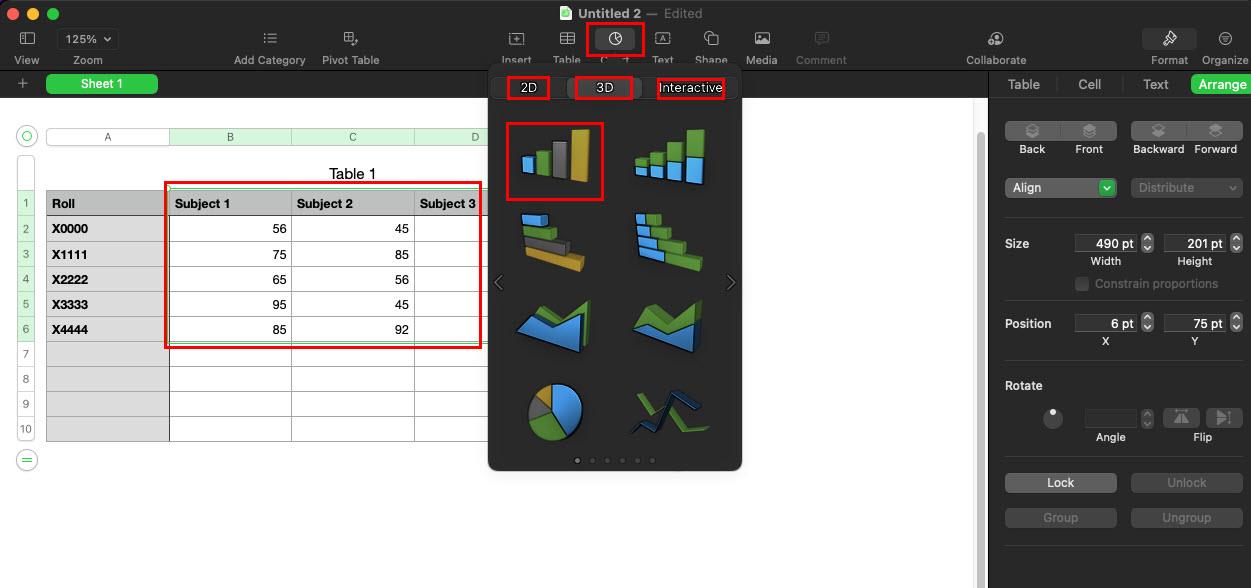
Графіки підручника Apple Numbers
- Виберіть потрібний тип графіка з 2D, 3D або Interactive.
- Потім виберіть тип графіка, який потрібно включити, як-от стовпчаста діаграма, гістограма, горизонтальна стовпчаста діаграма, секторна діаграма тощо.
- Додавши графік, подивіться на нижню частину правої панелі навігації.

Модифікації моделі діаграми
- Там ви побачите меню Тип діаграми .
- Клацніть розкривні списки поруч із меню «Тип діаграми», щоб переключити графік на іншу модель зі списку.
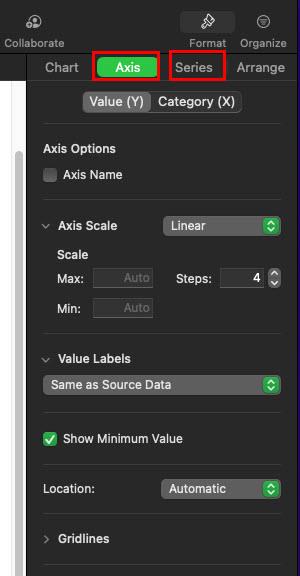
Змінити компоненти графіка
- Щоб змінити діаграму , виберіть її, а потім клацніть «Осі та серії» у верхній частині навігаційної панелі з правого боку, щоб змінити властивості діаграми, як-от вісь X, вісь Y, мітки значень тощо.
- Щоб видалити діаграму, просто клацніть її та натисніть Delete на клавіатурі.
Кроки для iPad
- Виберіть значення та тексти в таблиці, які вам потрібні на діаграмі.
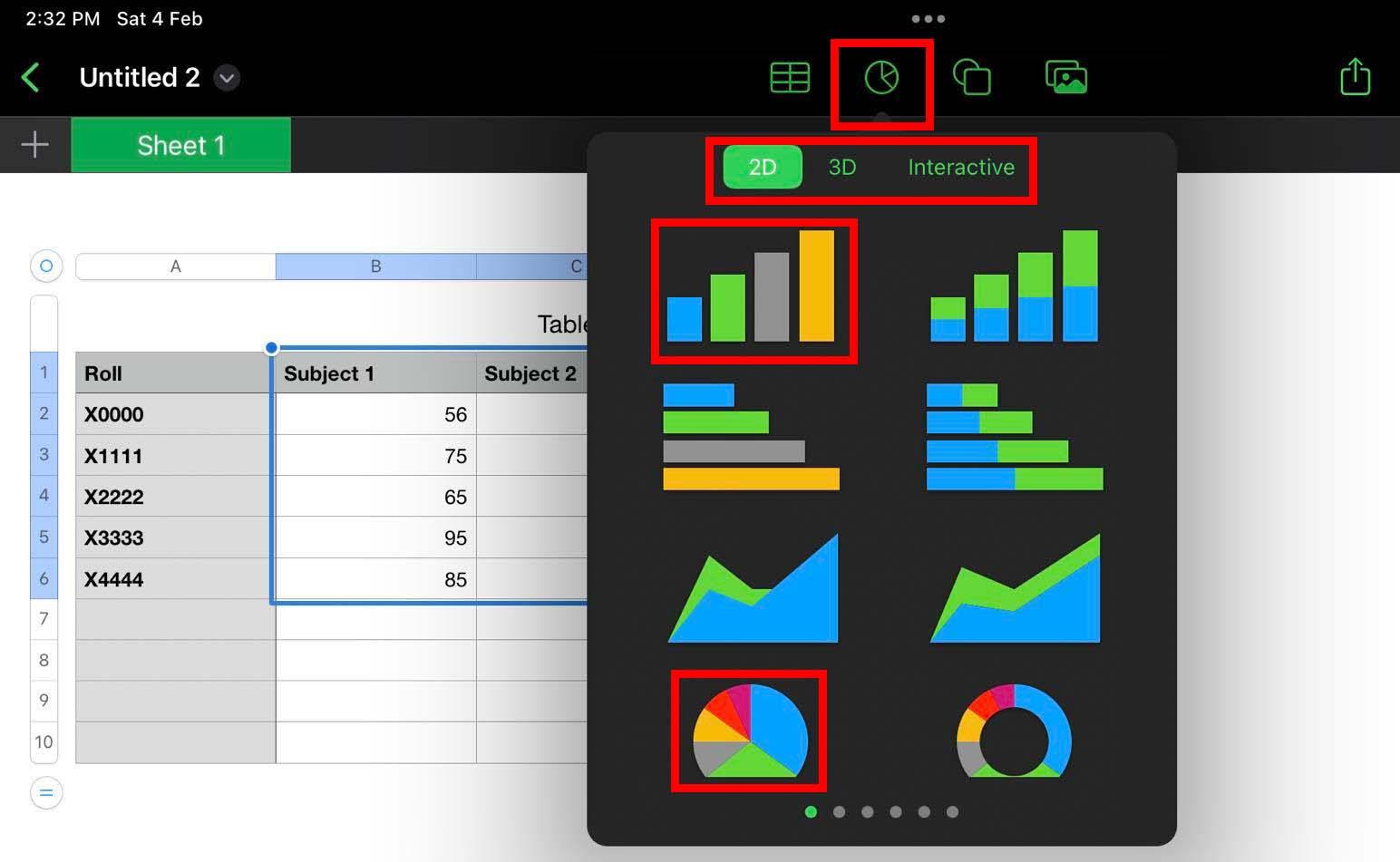
Різні діаграми на Numbers iPad
- Потім торкніться меню «Діаграма» .
- Виберіть потрібний тип діаграми.
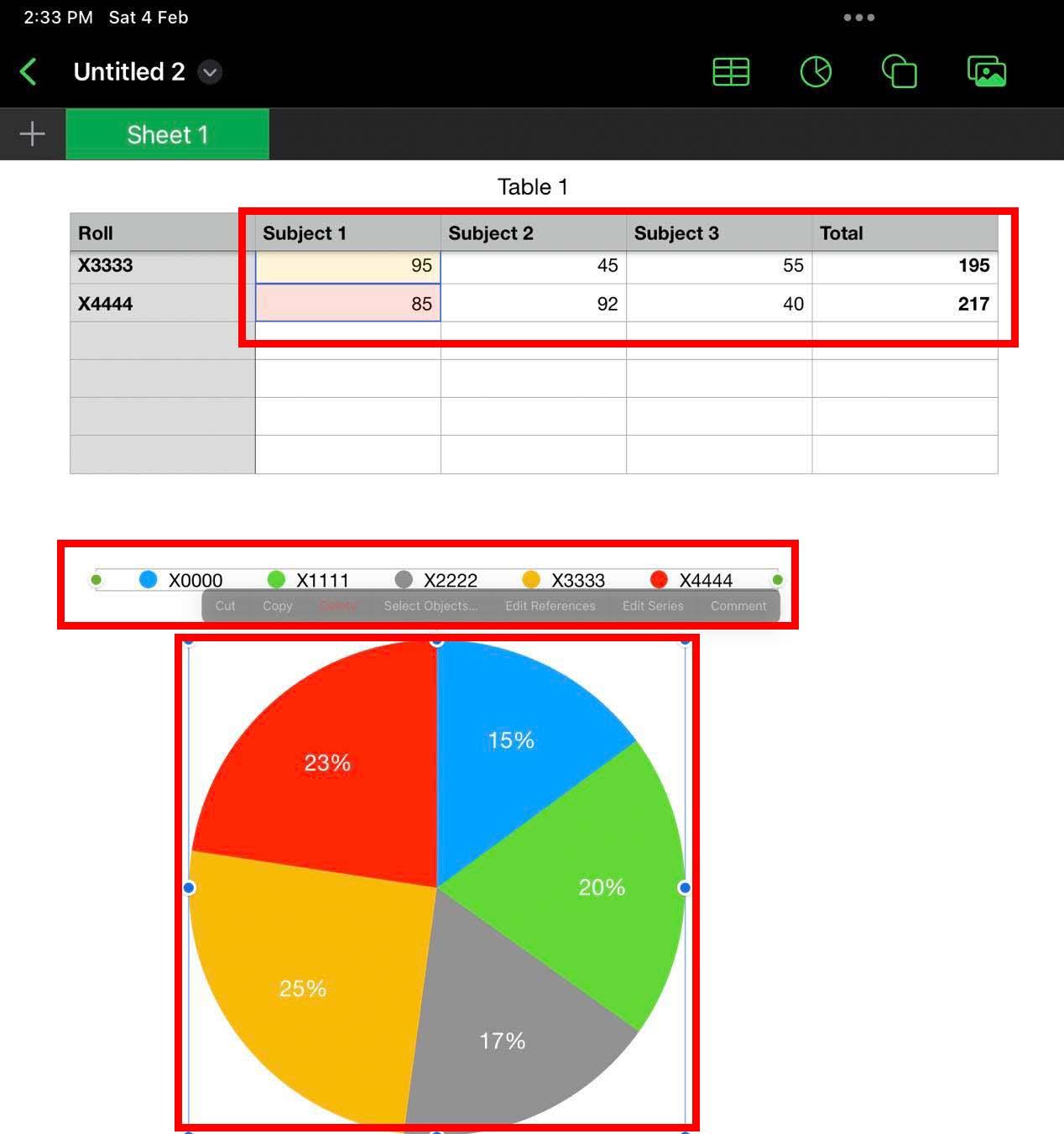
Кругова діаграма на iPad Numbers
- Діаграма з’явиться під таблицею.
- Торкніться діаграми один раз, щоб відкрити панель інструментів редагування діаграми.
- Панель інструментів показує додаткові параметри редагування, як-от «Редагувати посилання», «Редагувати серії», «Вибрати об’єкти» тощо.
Як додати зображення, фігури та відео до аркушів із числами
Ви можете зробити надійний фінансовий звіт, який приверне увагу аудиторії, додавши додаткові дані з відео та зображень.
Крім того, ви можете додати фігури, схожі на блок-схему, щоб описати робочі процеси в Numbers. У цьому підручнику Apple Numbers знайдіть наведені нижче дії.
Кроки для Mac
- Натисніть меню «Фігура» та перегляньте категорії фігур, щоб досліджувати фігури в Numbers.
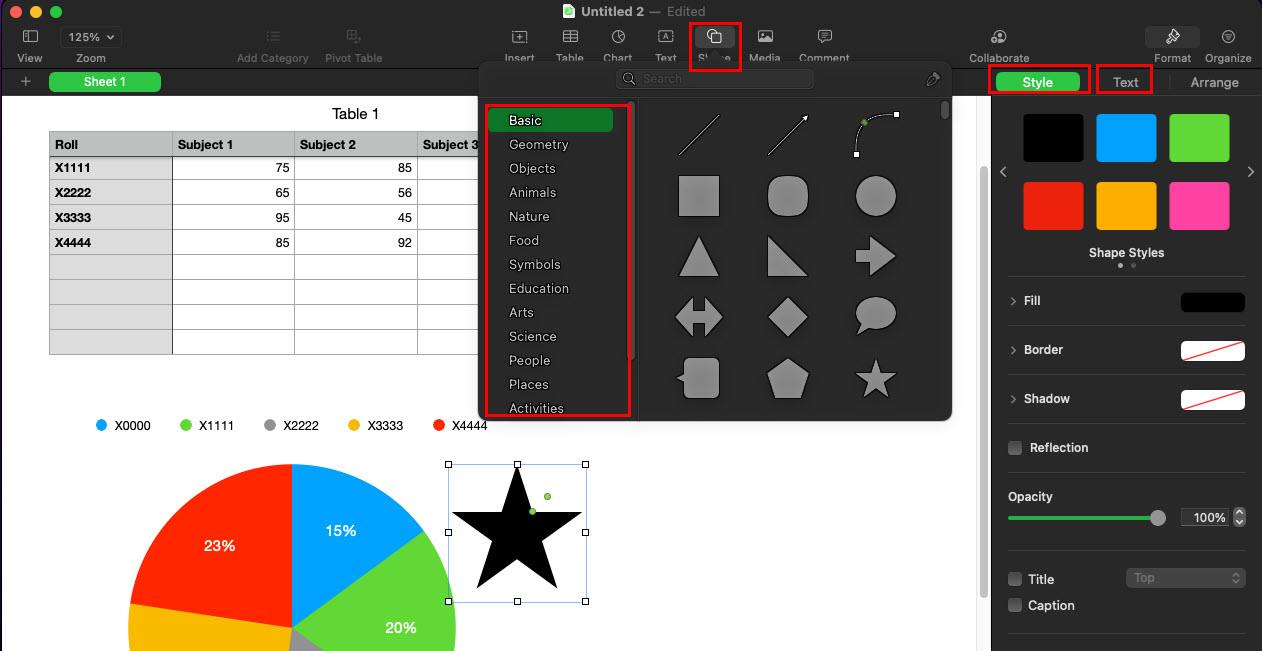
Фігури на числах Apple Numbers Підручник
- Натисніть будь-яку векторну фігуру, щоб додати її до електронної таблиці.
- Праворуч ви повинні побачити параметри редагування стилю та тексту для фігур.
- Клацніть меню «Медіа» , щоб відкрити його контекстне меню з параметрами імпорту медіа.
Кроки для iPad
- Перебуваючи на столі всередині аркуша, торкніться меню «Медіа» , щоб додати медіа, і « Фігури та текст» , щоб додати векторну графіку до електронної таблиці.
- Коли ви торкнетеся «Фігури та тексти», відкриється контекстне меню зі списком категорій угорі та компонентами внизу.
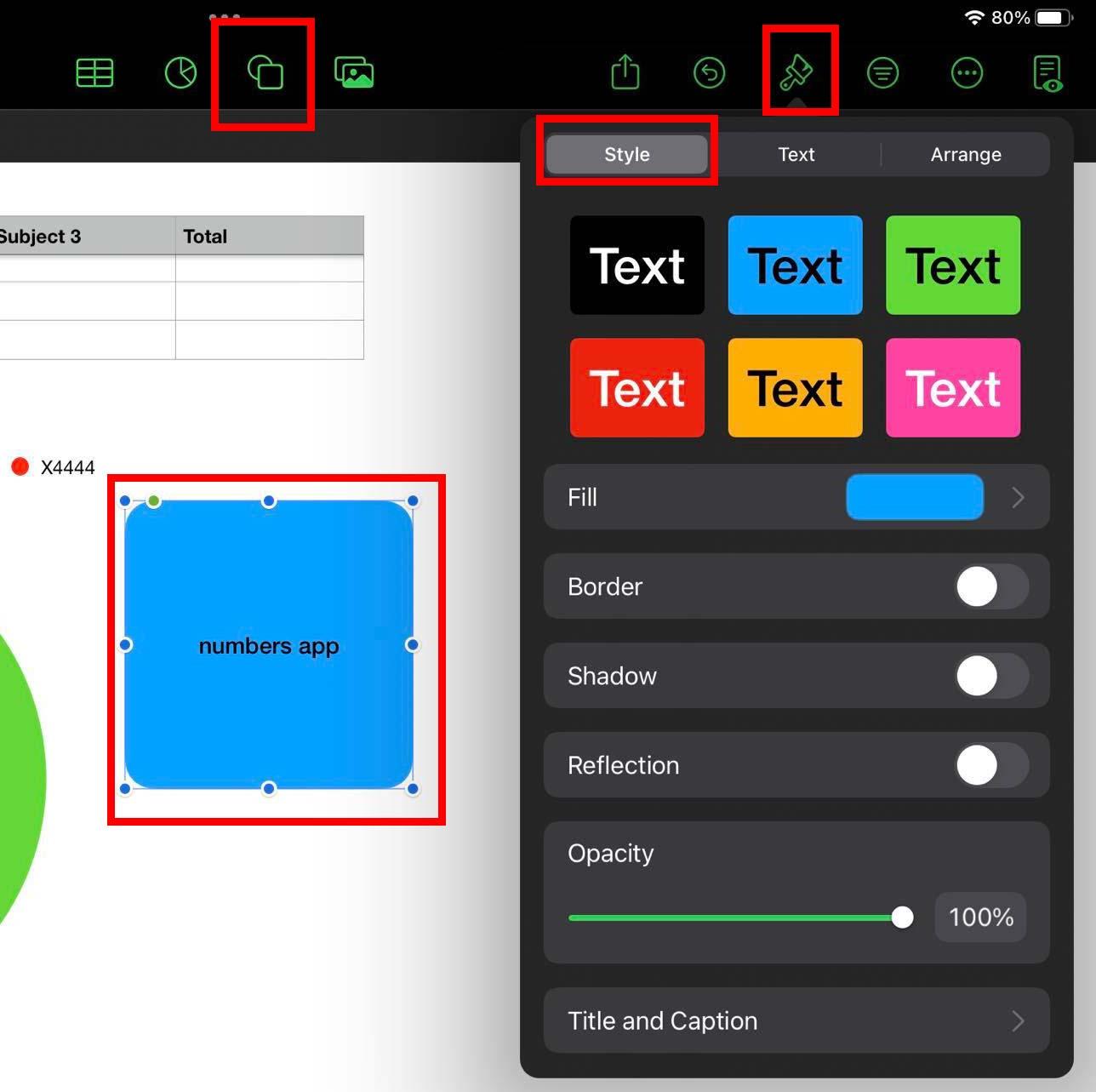
Фігури на числах
- Гортайте категорію ліворуч або праворуч, щоб досліджувати нові параметри форми.
- Торкніться будь-якої форми, щоб включити її на аркуш.
- Виберіть фігуру на аркуші та торкніться значка пензля у верхньому правому куті, щоб редагувати текст і стилі.
- Щоб додати медіафайли, просто торкніться меню «Медіафайли» , щоб отримати такі параметри, як «Фото», «Відео», «Камера», «Запис звуку» тощо.
Підручник Apple Numbers: Шаблони
Найкращий спосіб використовувати Numbers для початківців — використовувати попередньо налаштовані шаблони з його інформаційної панелі.
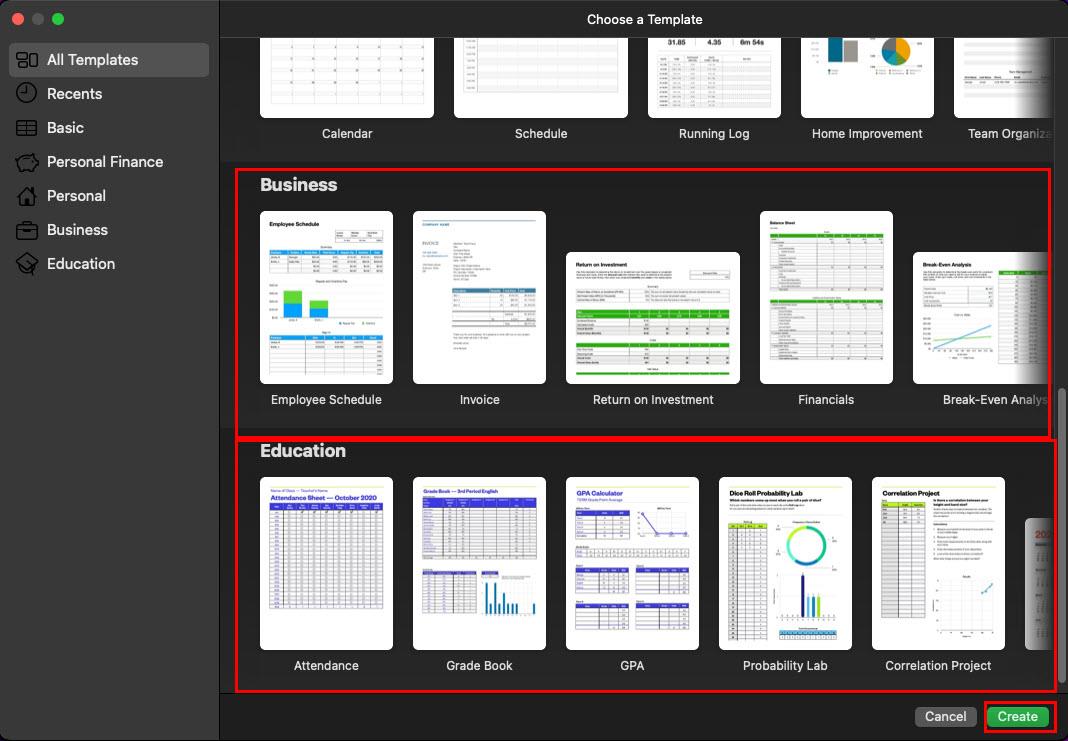
Шаблони чисел
Бібліотека шаблонів містить кілька дивовижних форматів для особистого та професійного використання, як-от згадані тут:
- Зведені таблиці
- Контрольний список Всього
- Особистий бюджет
- Мої акції, календар
- Прибуток на інвестиції
- Розклад працівників
- Залікова книжка і так далі
Висновок
Підручник Apple Numbers наразі пояснював основні дії, які можна виконувати в програмі для створення електронних таблиць для дому, роботи та школи. Спробуйте програму та прокоментуйте нижче, як вона працює як альтернатива Excel або Google Sheets.